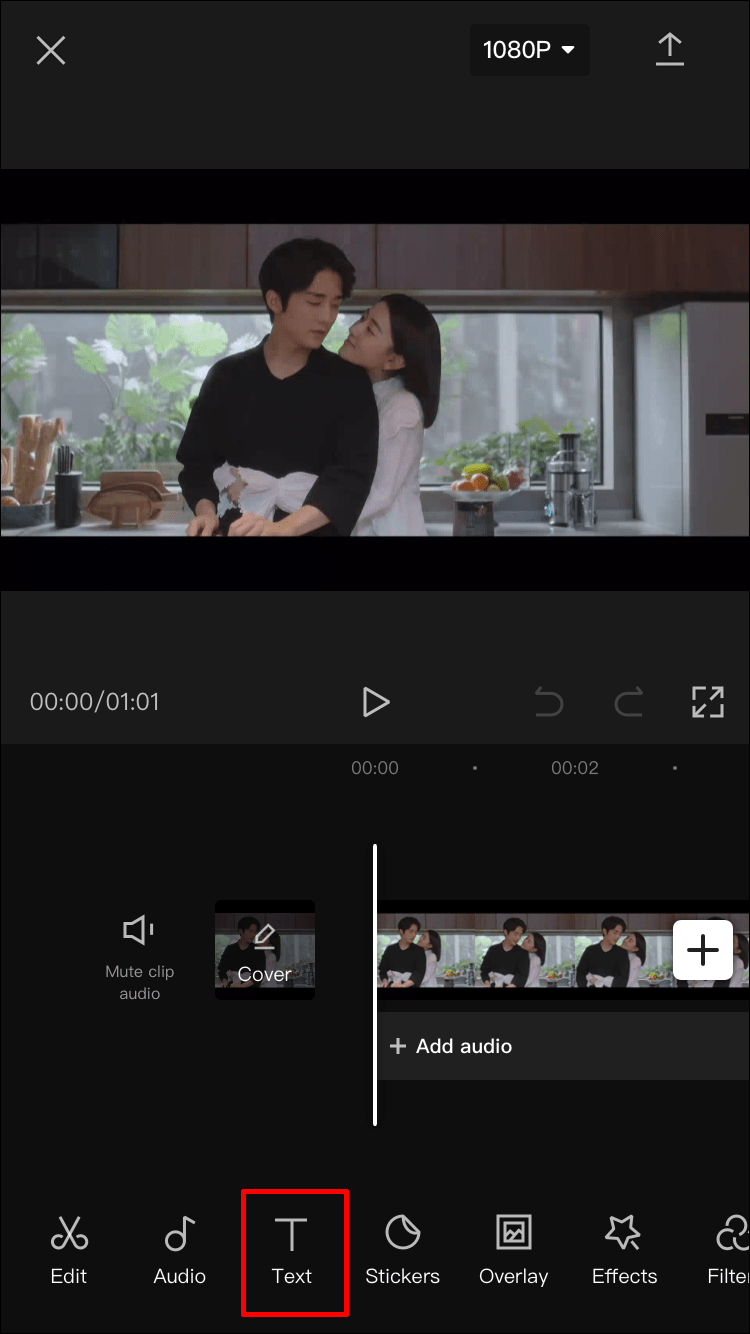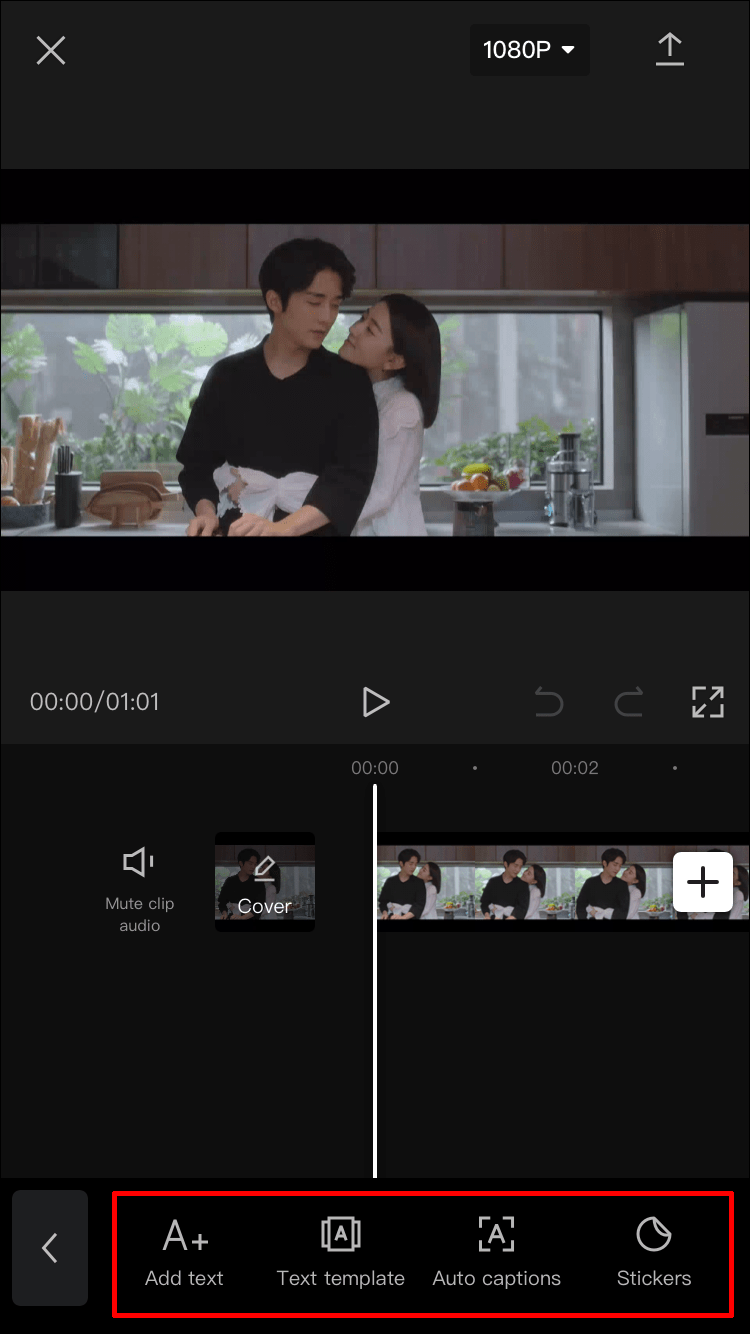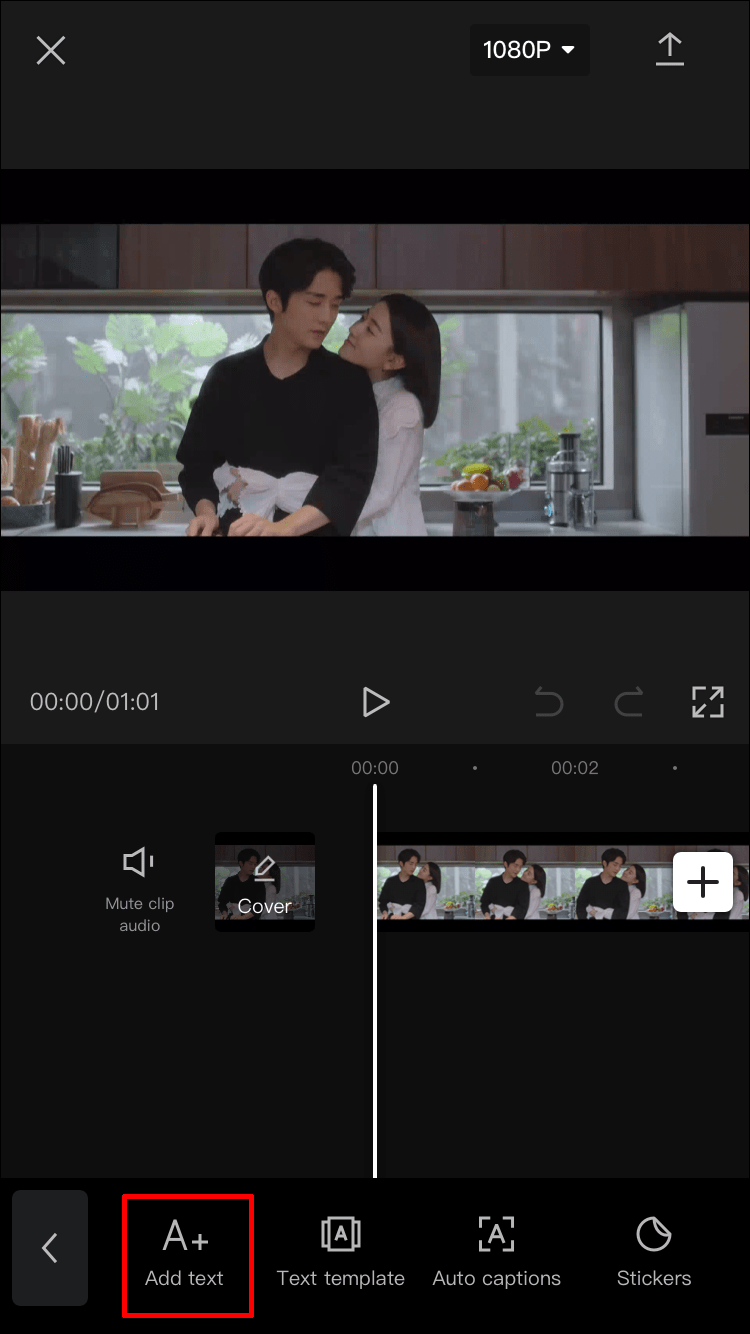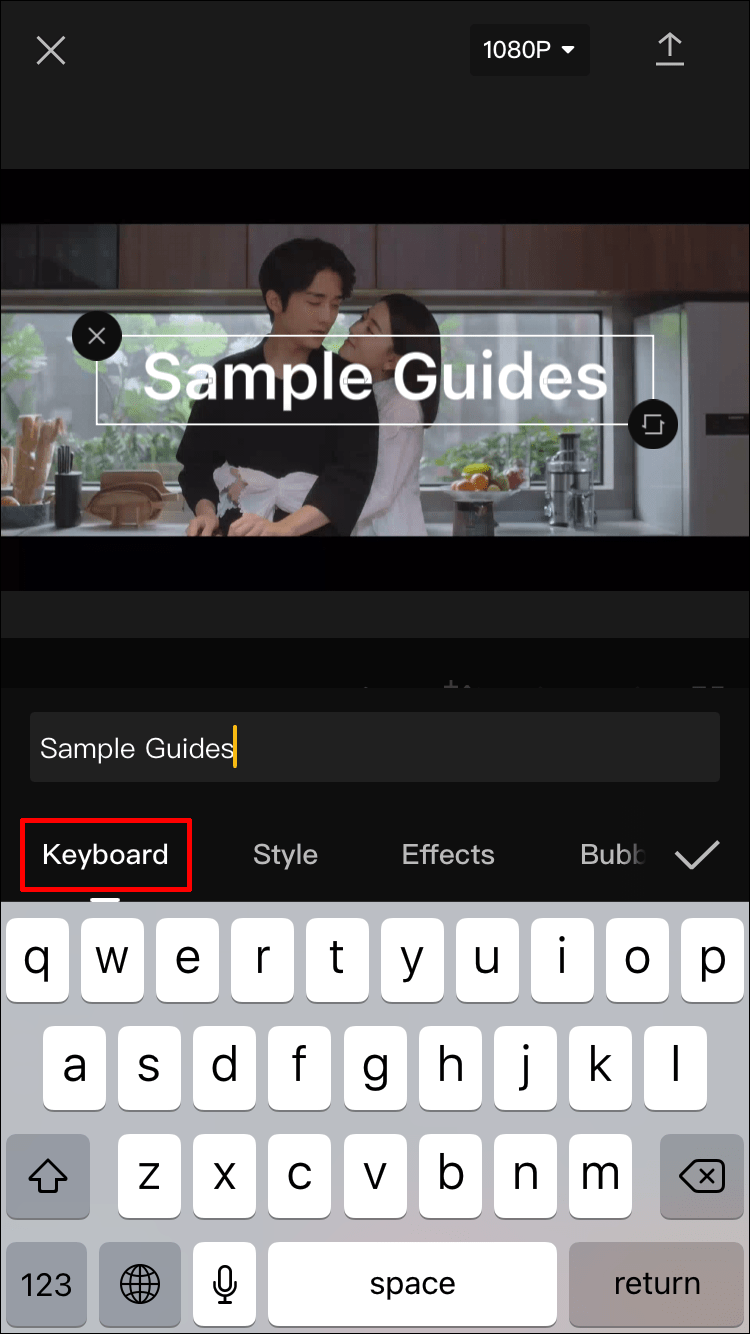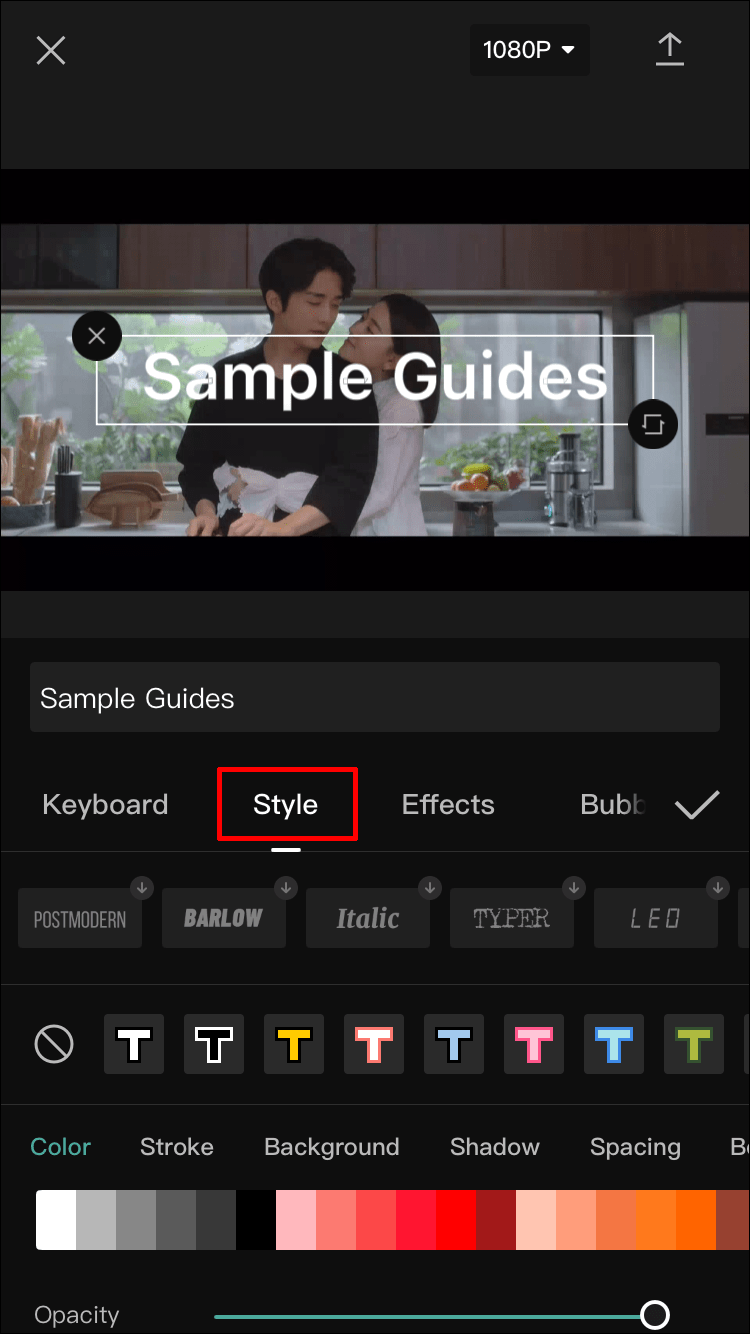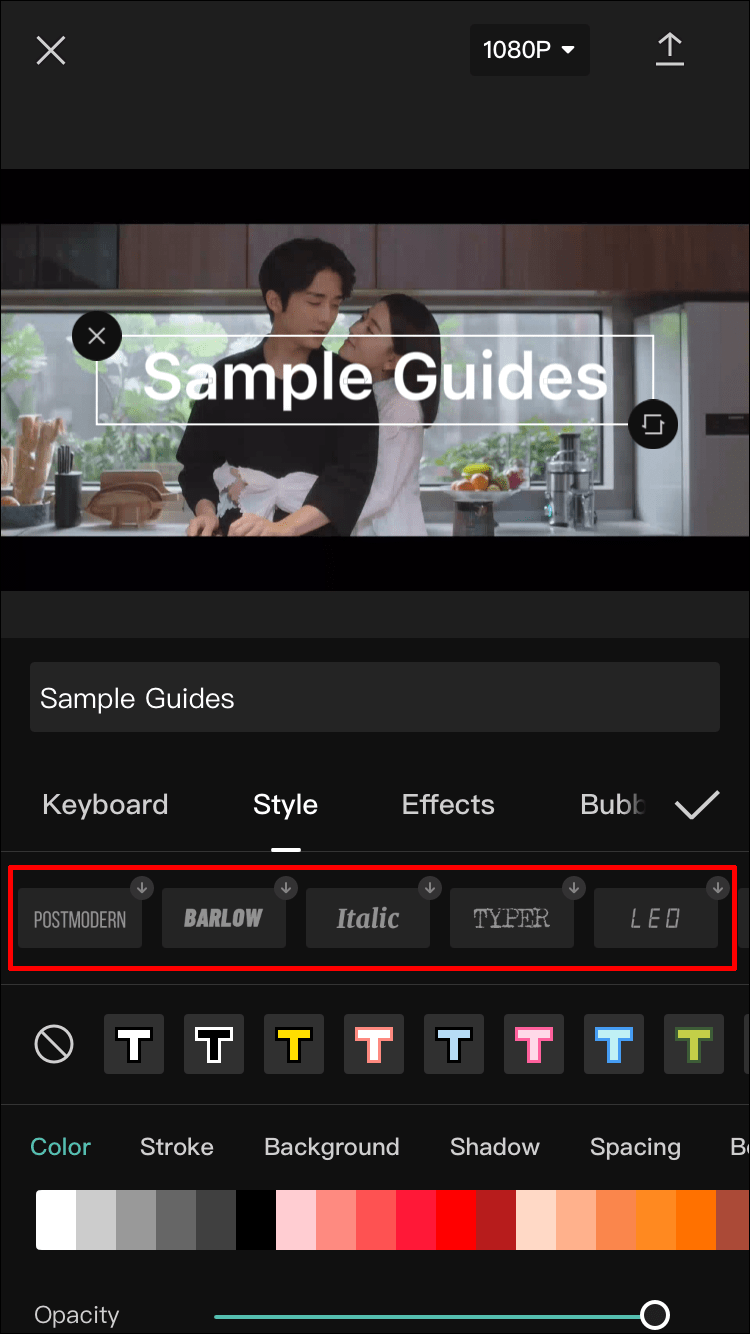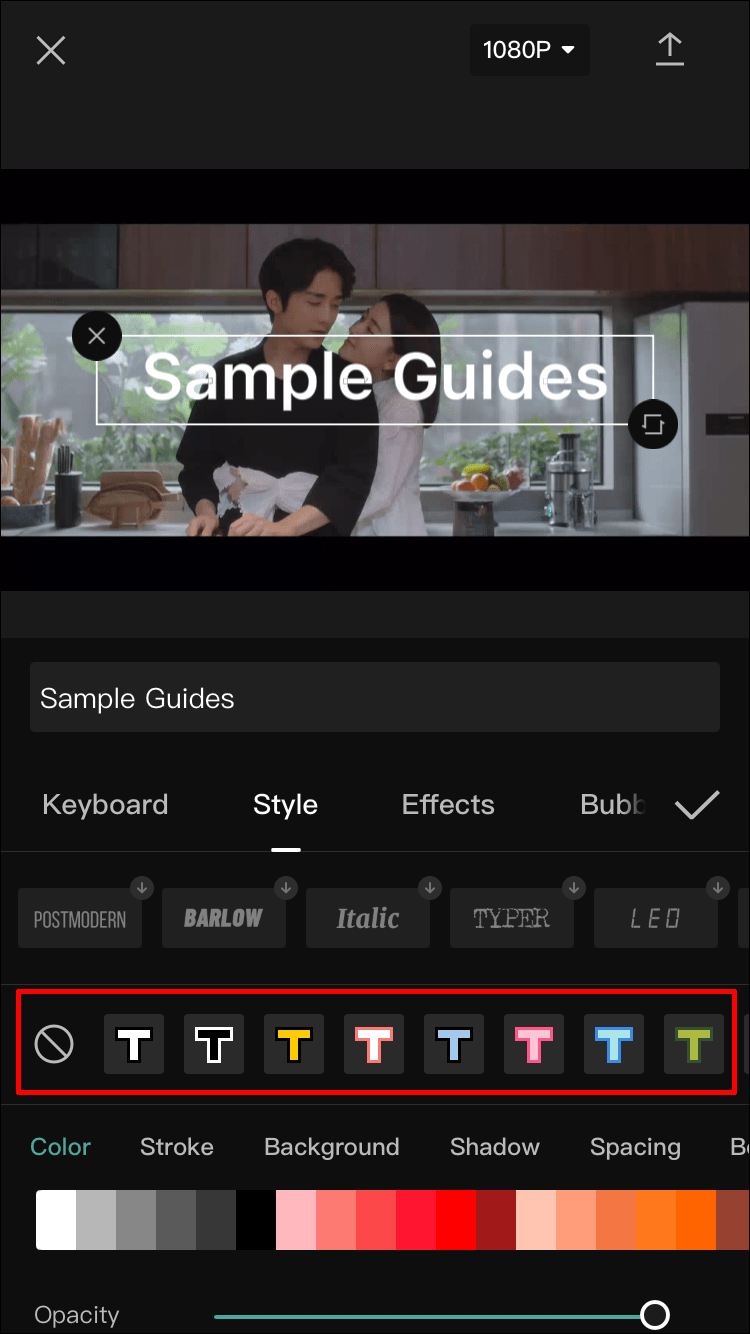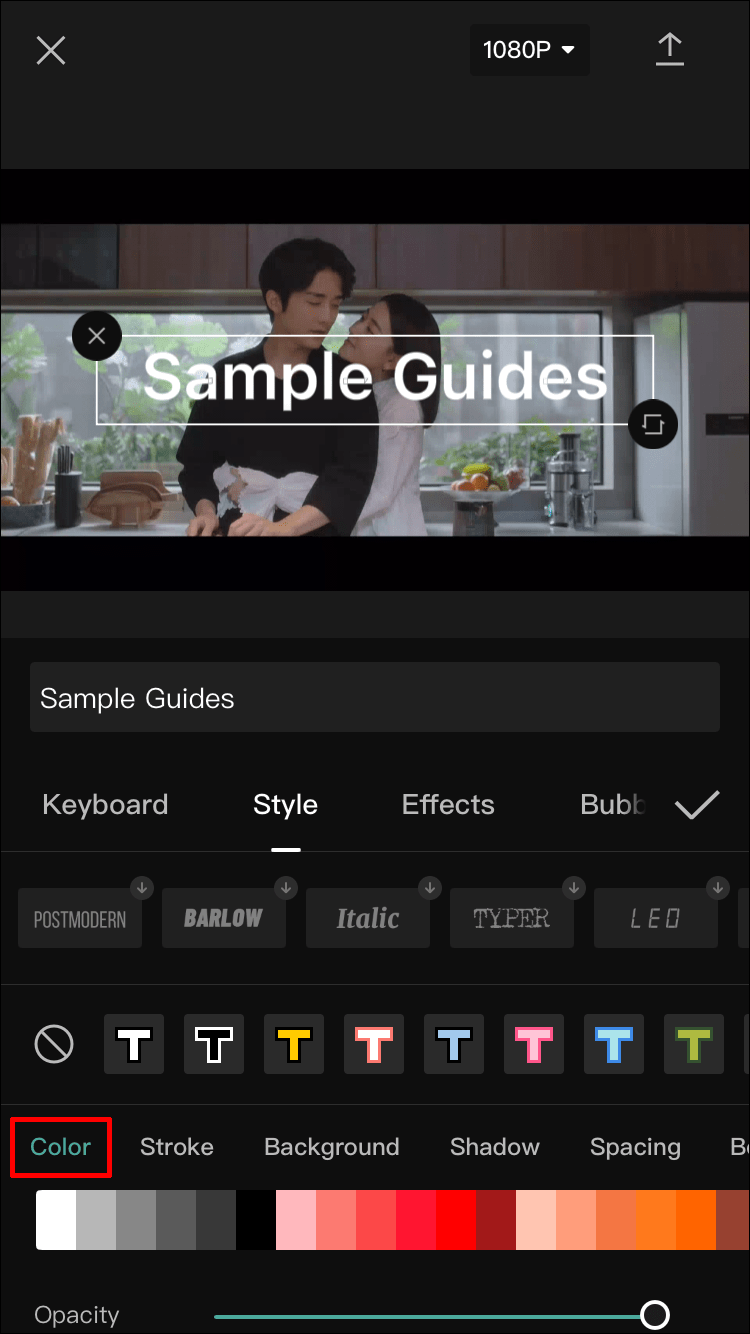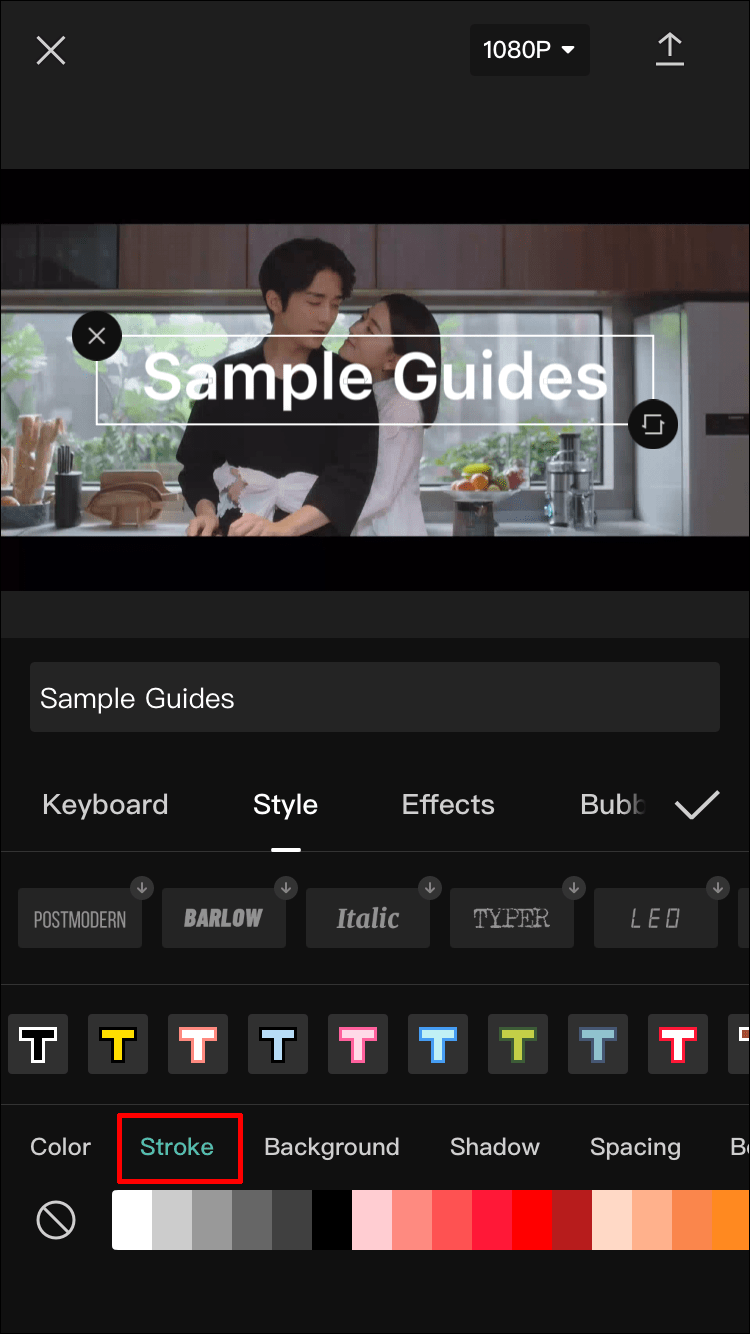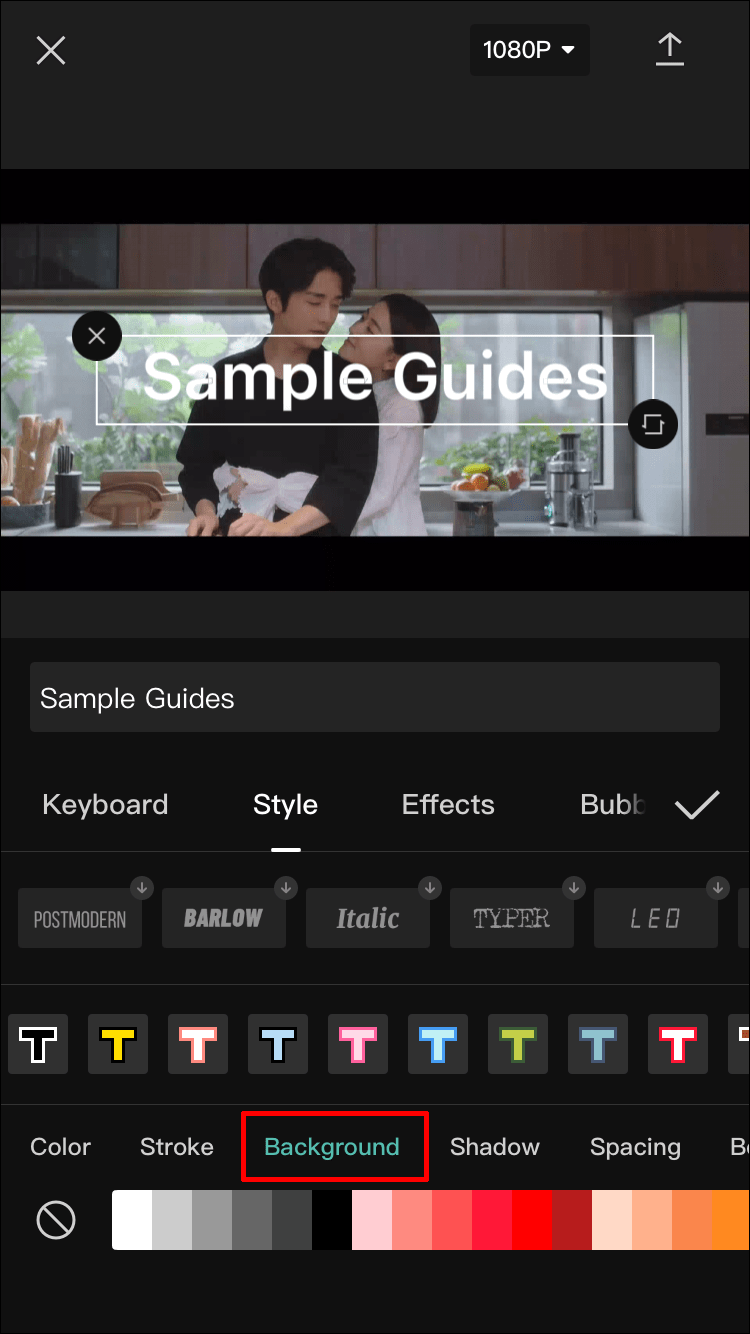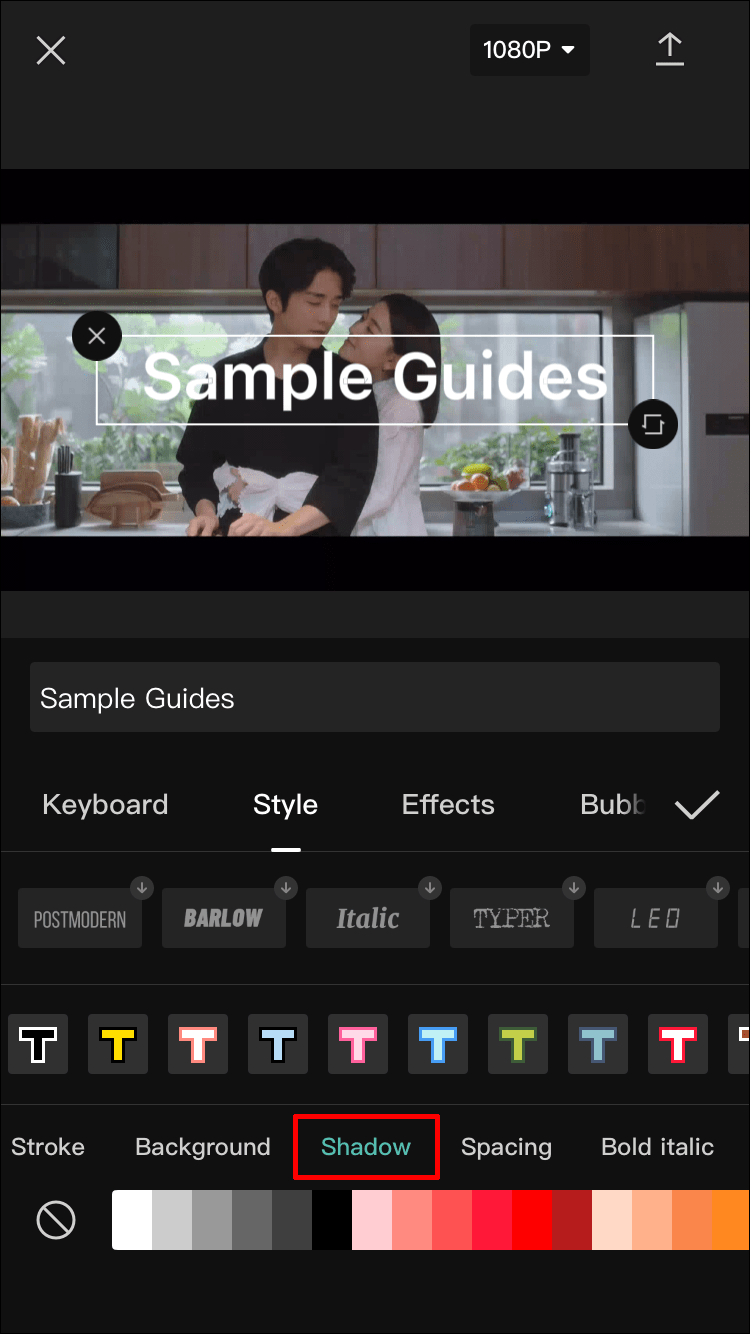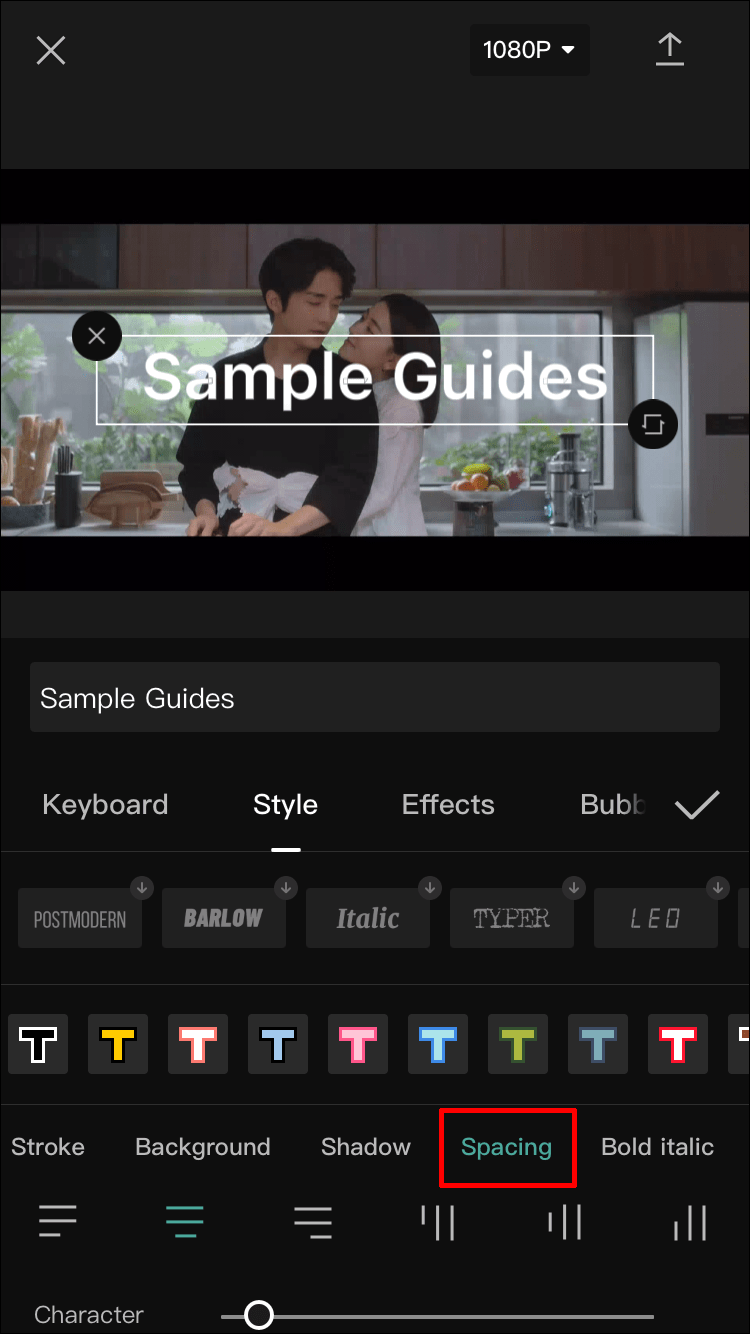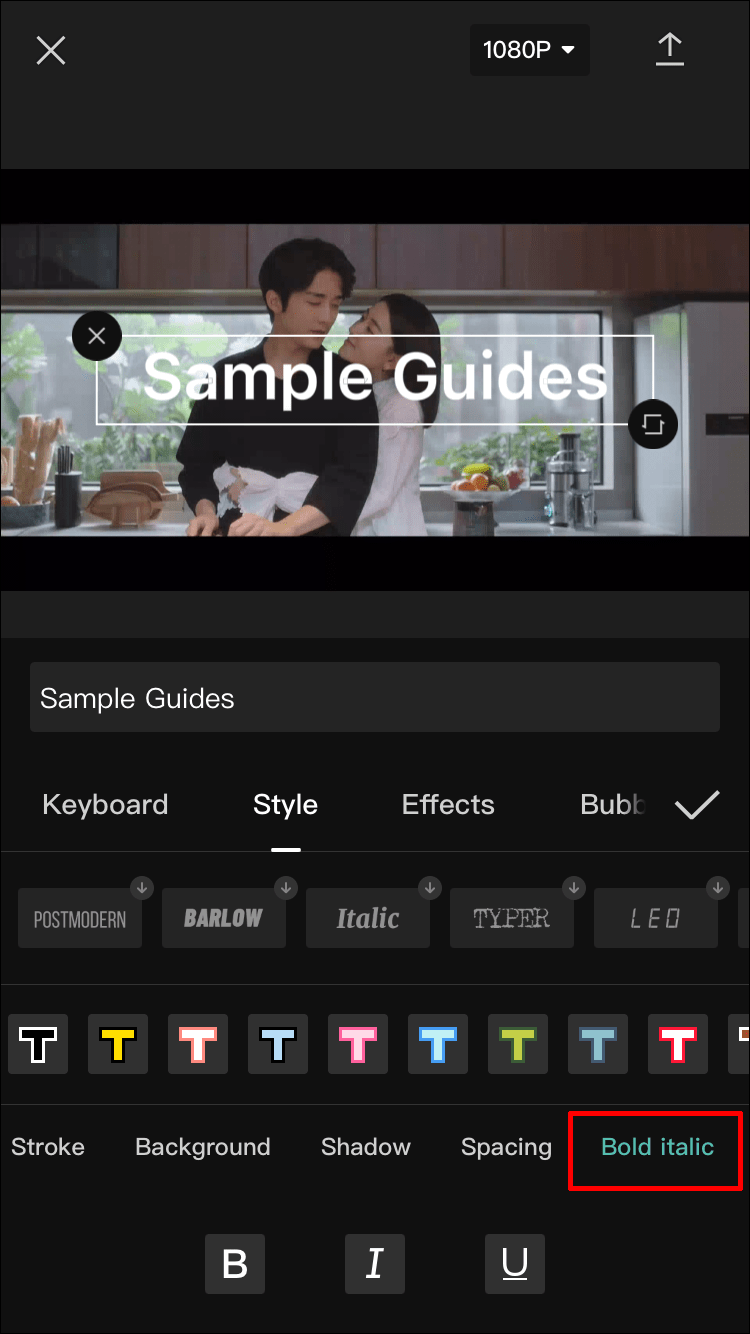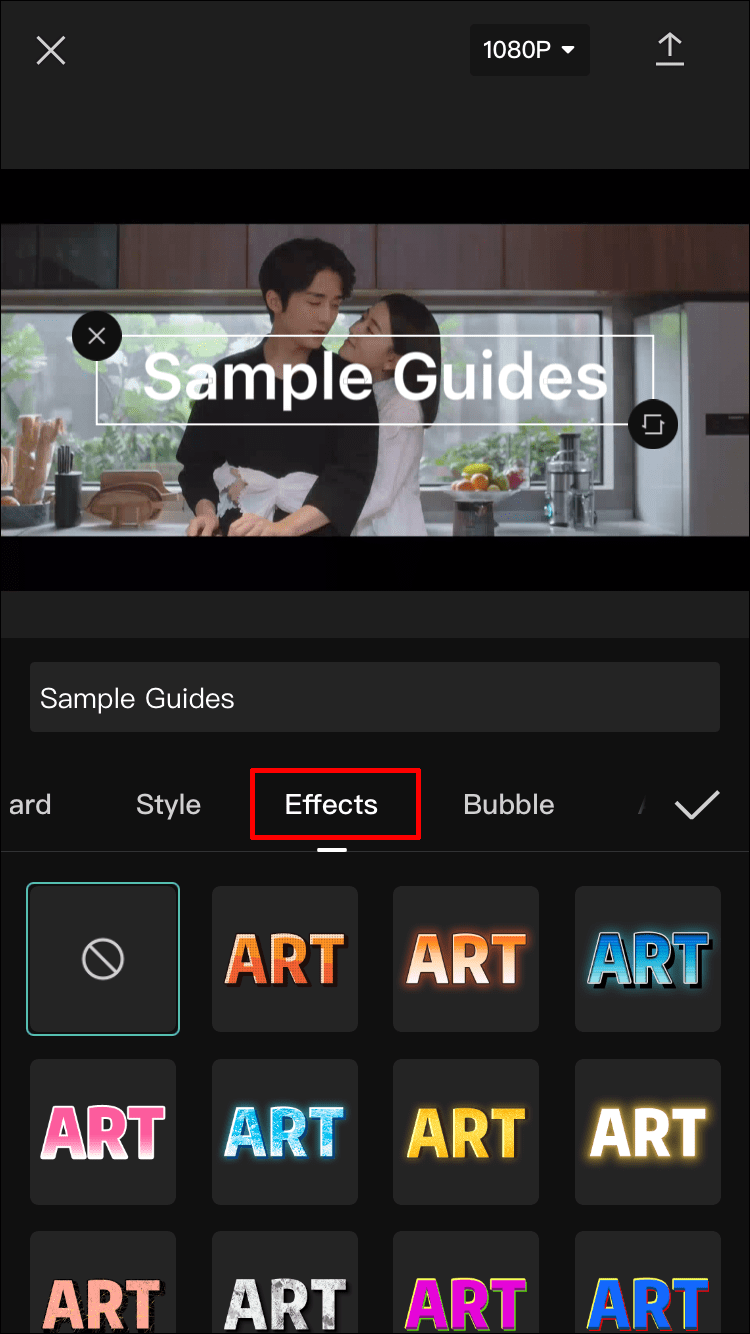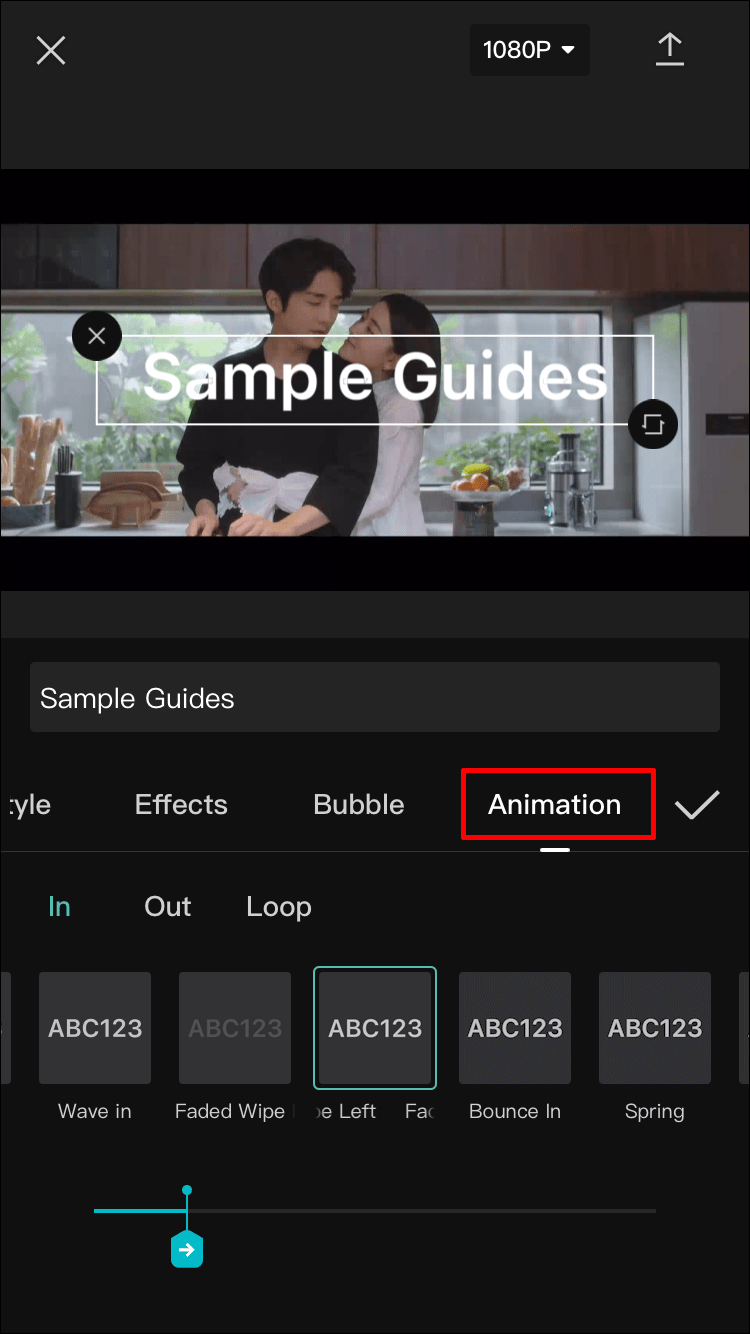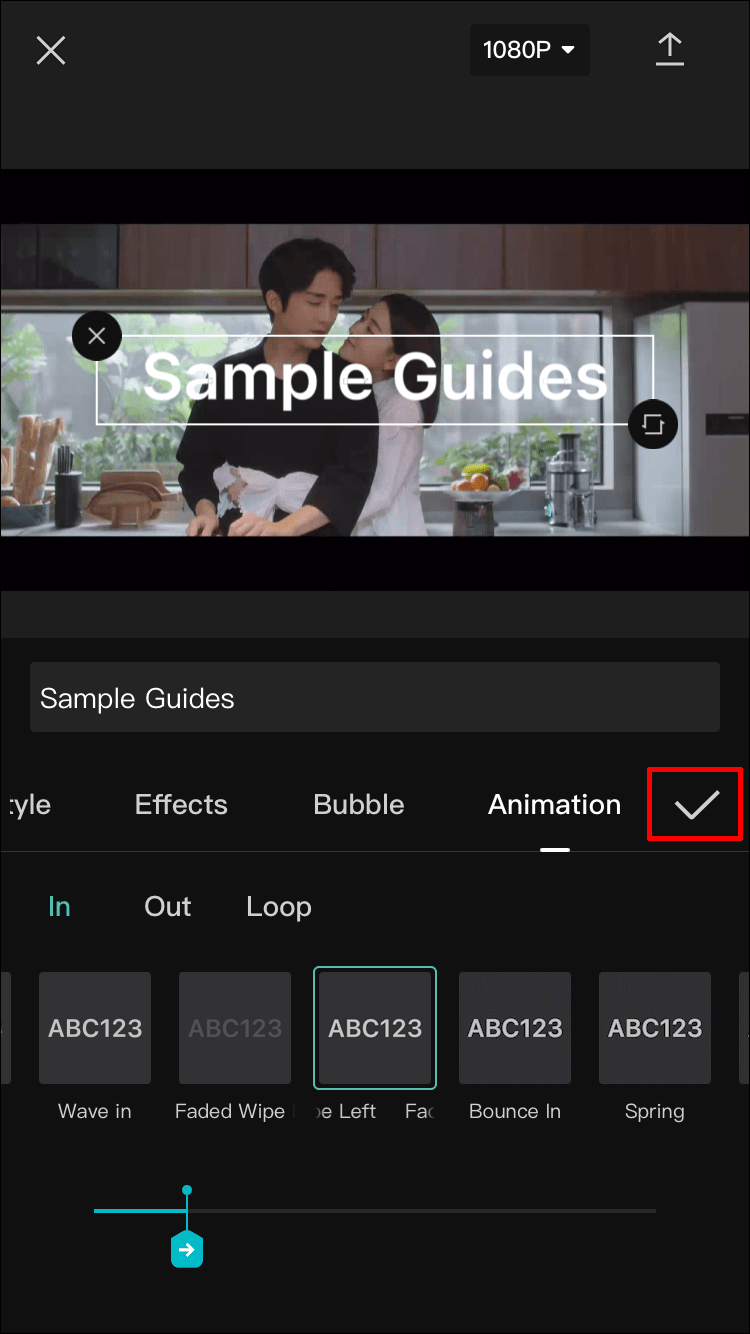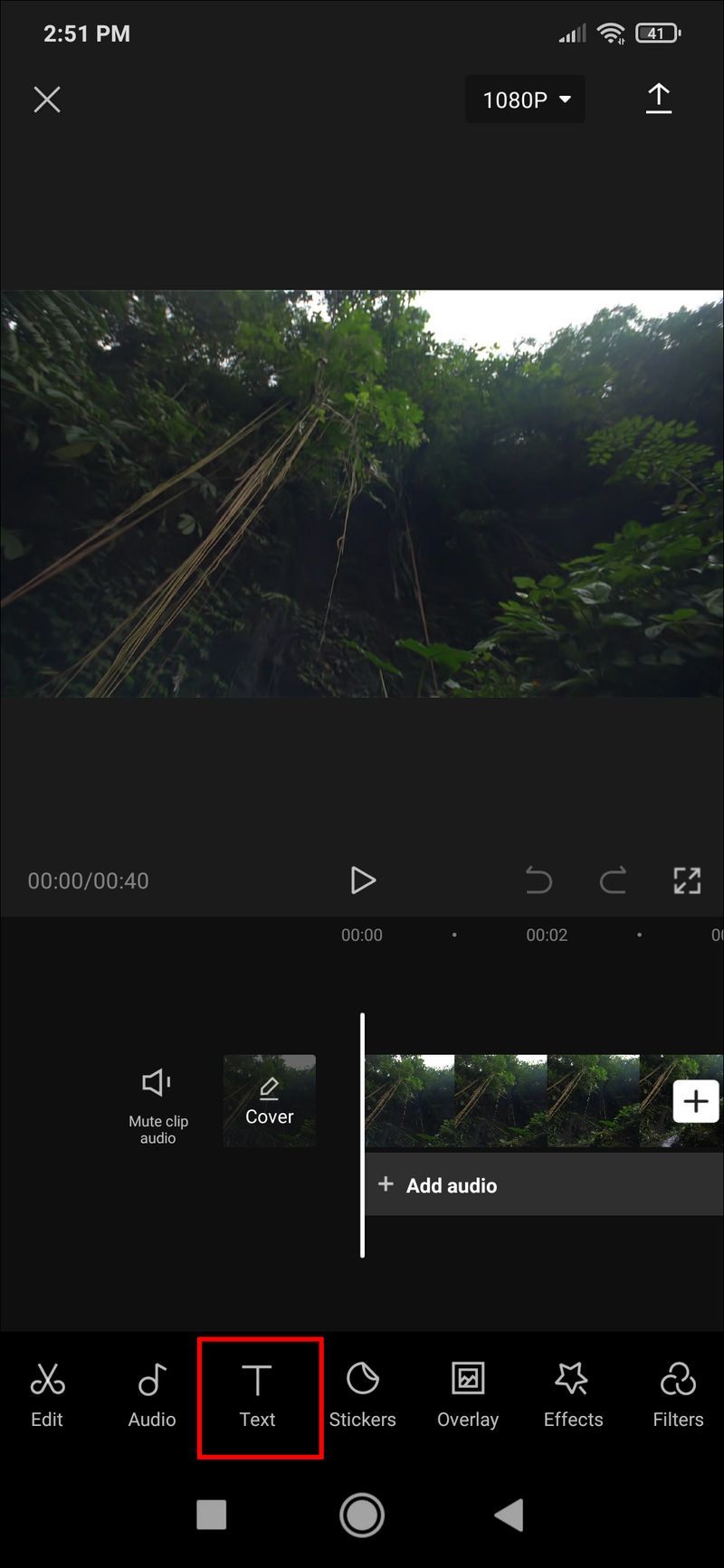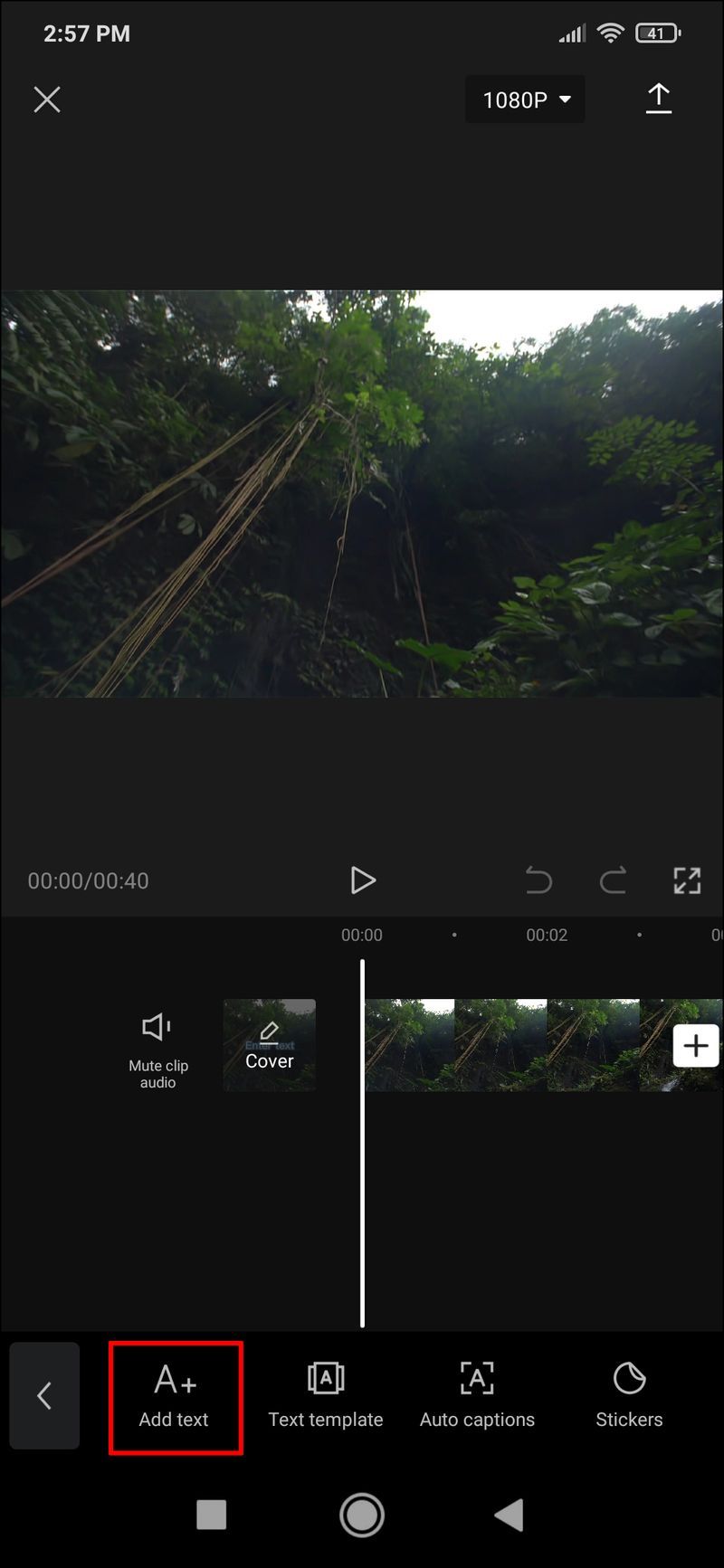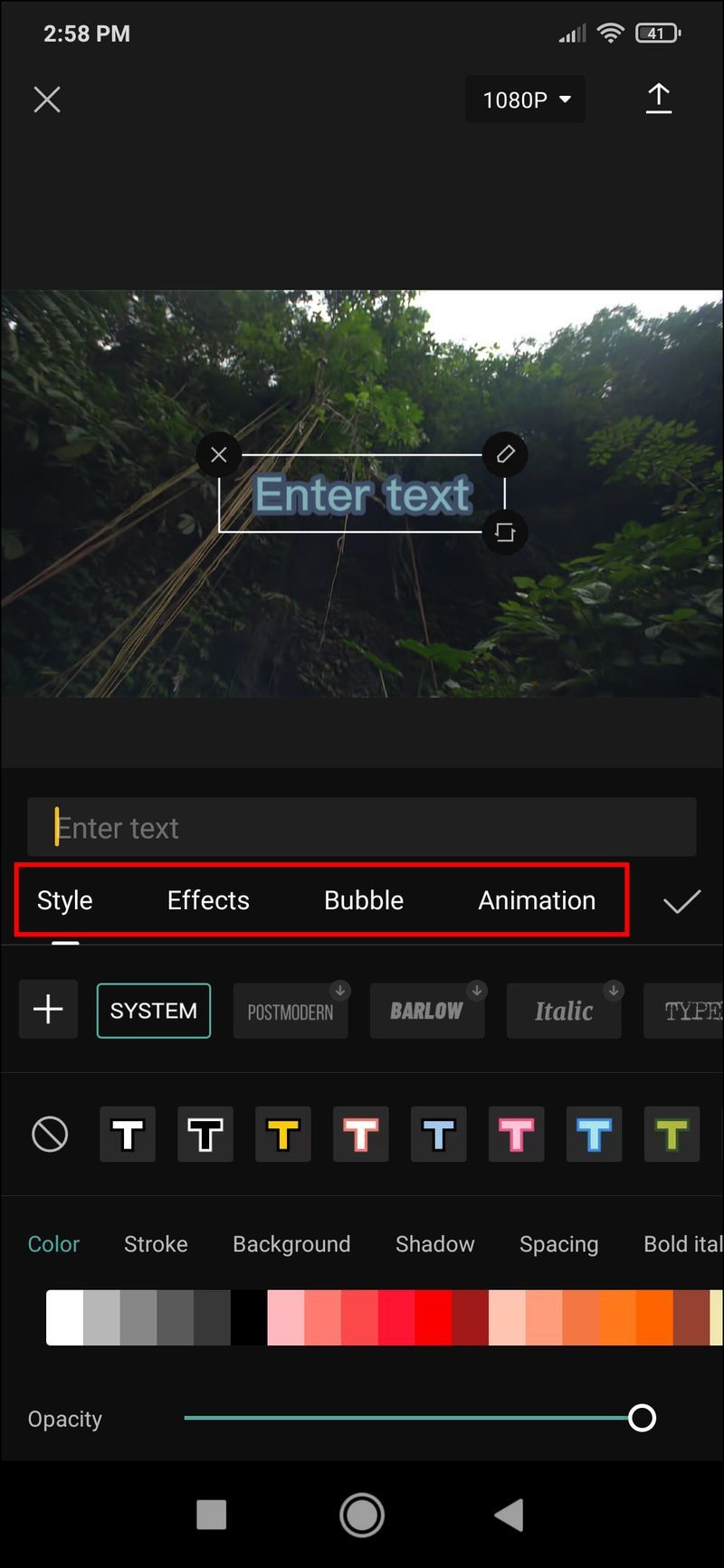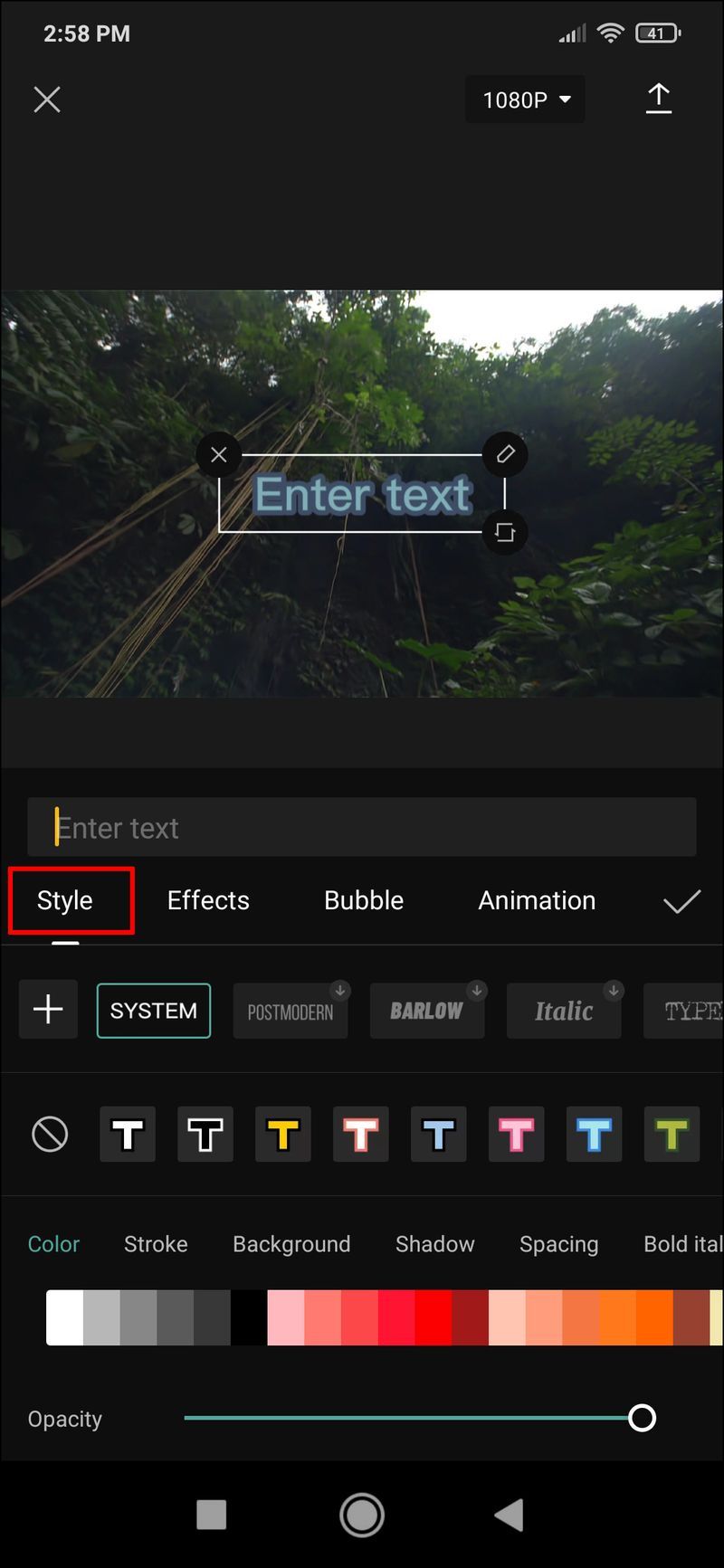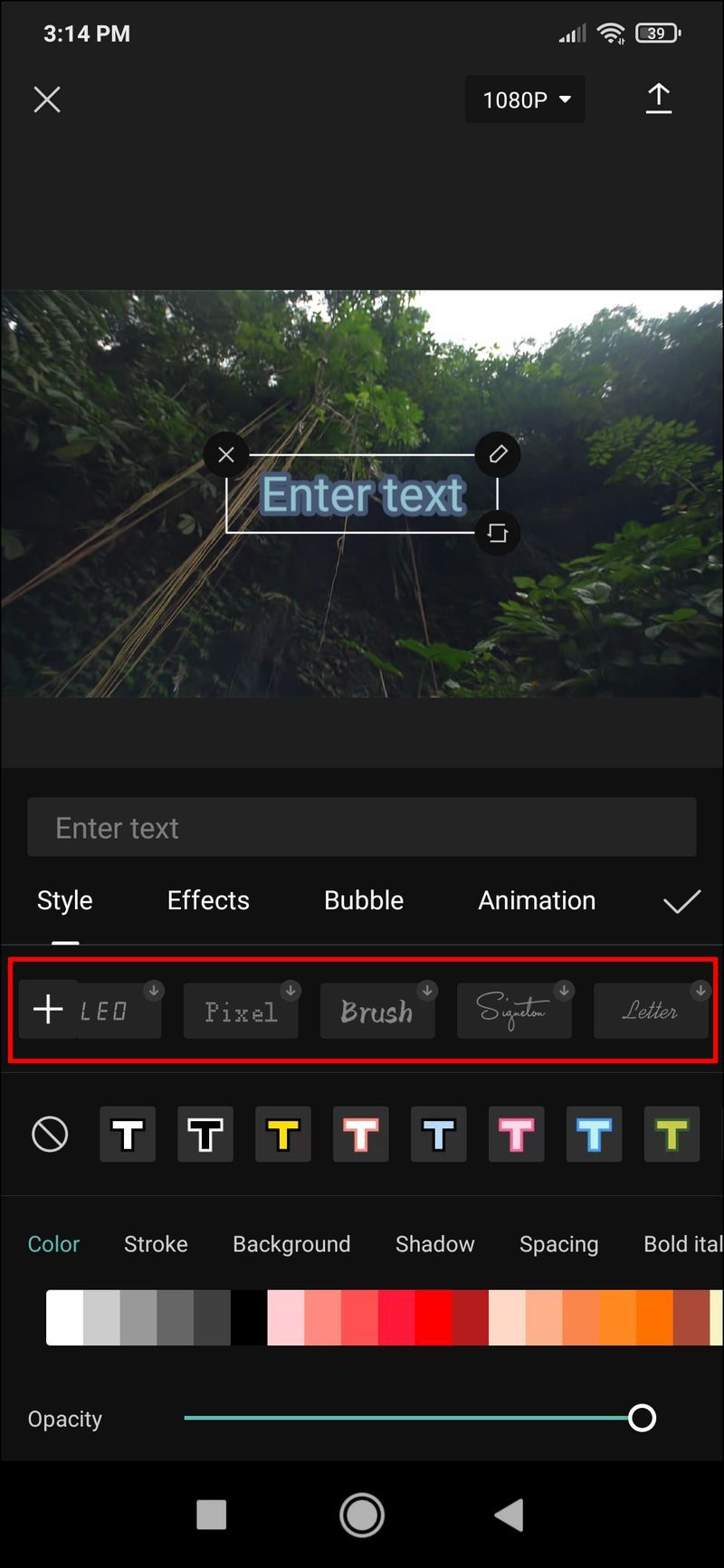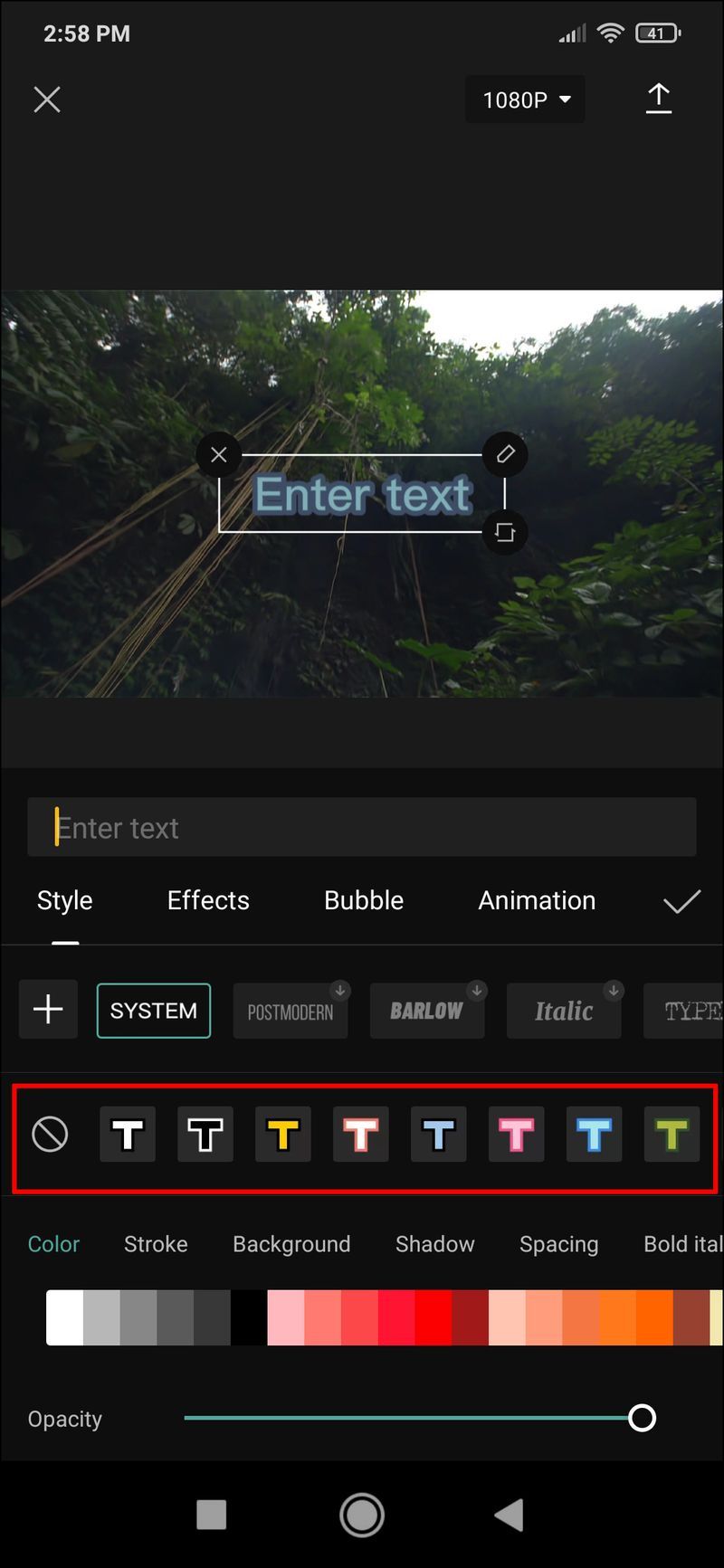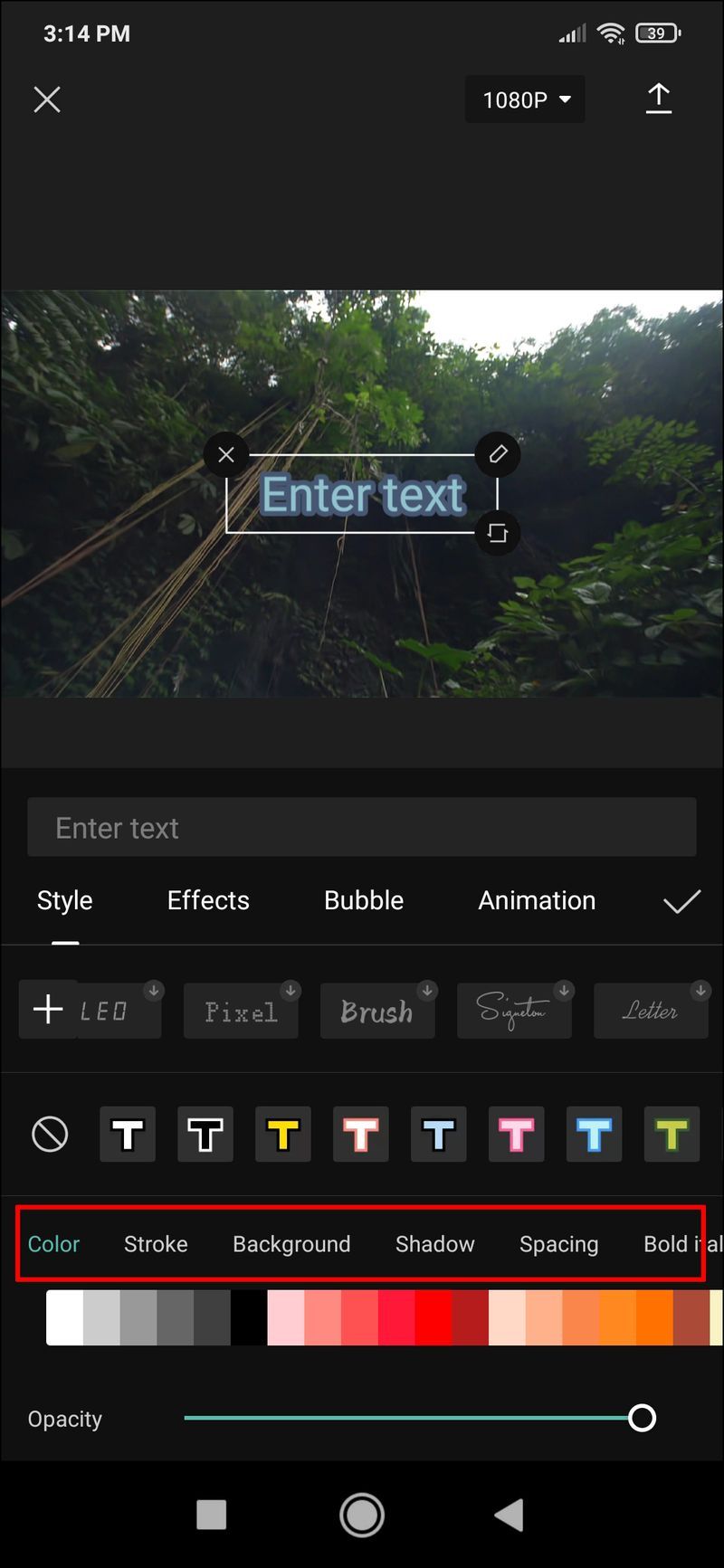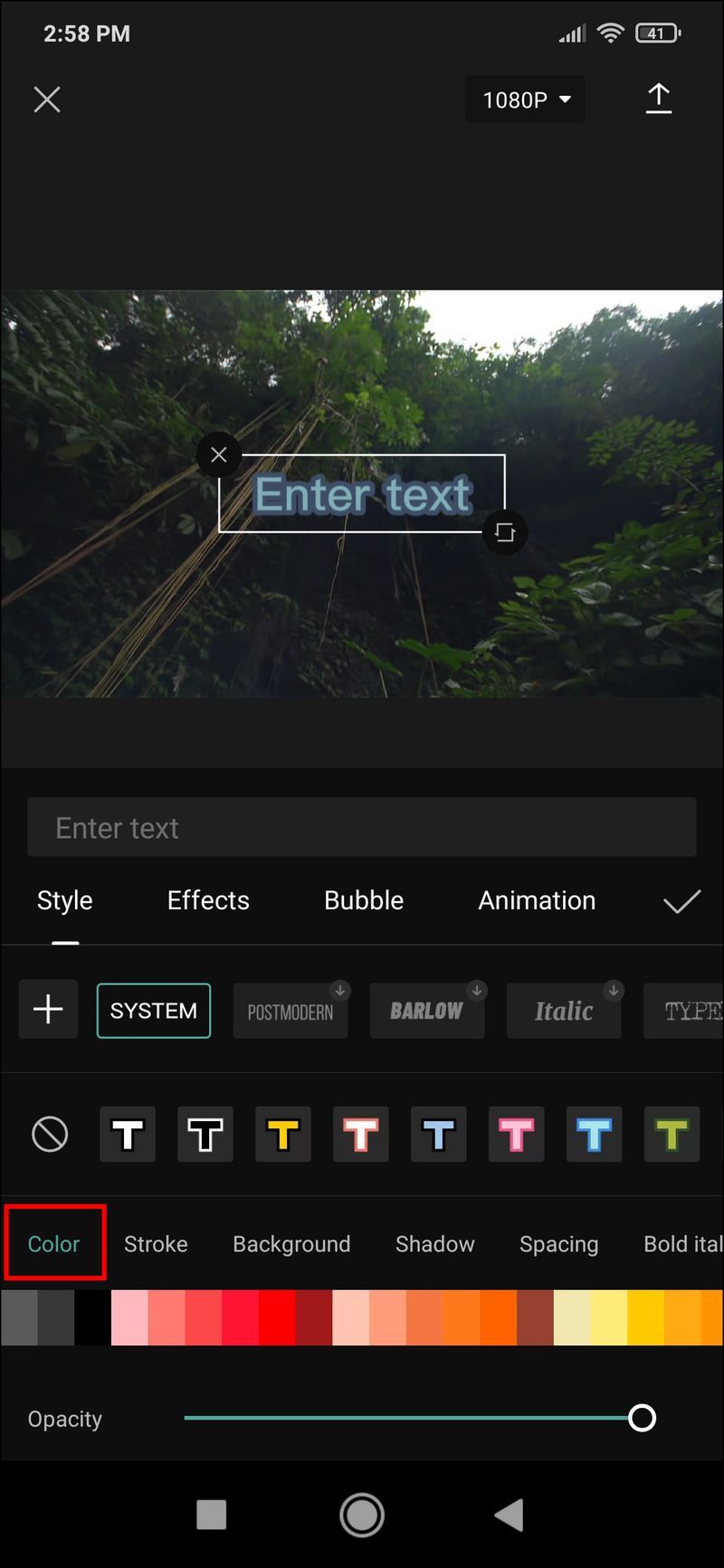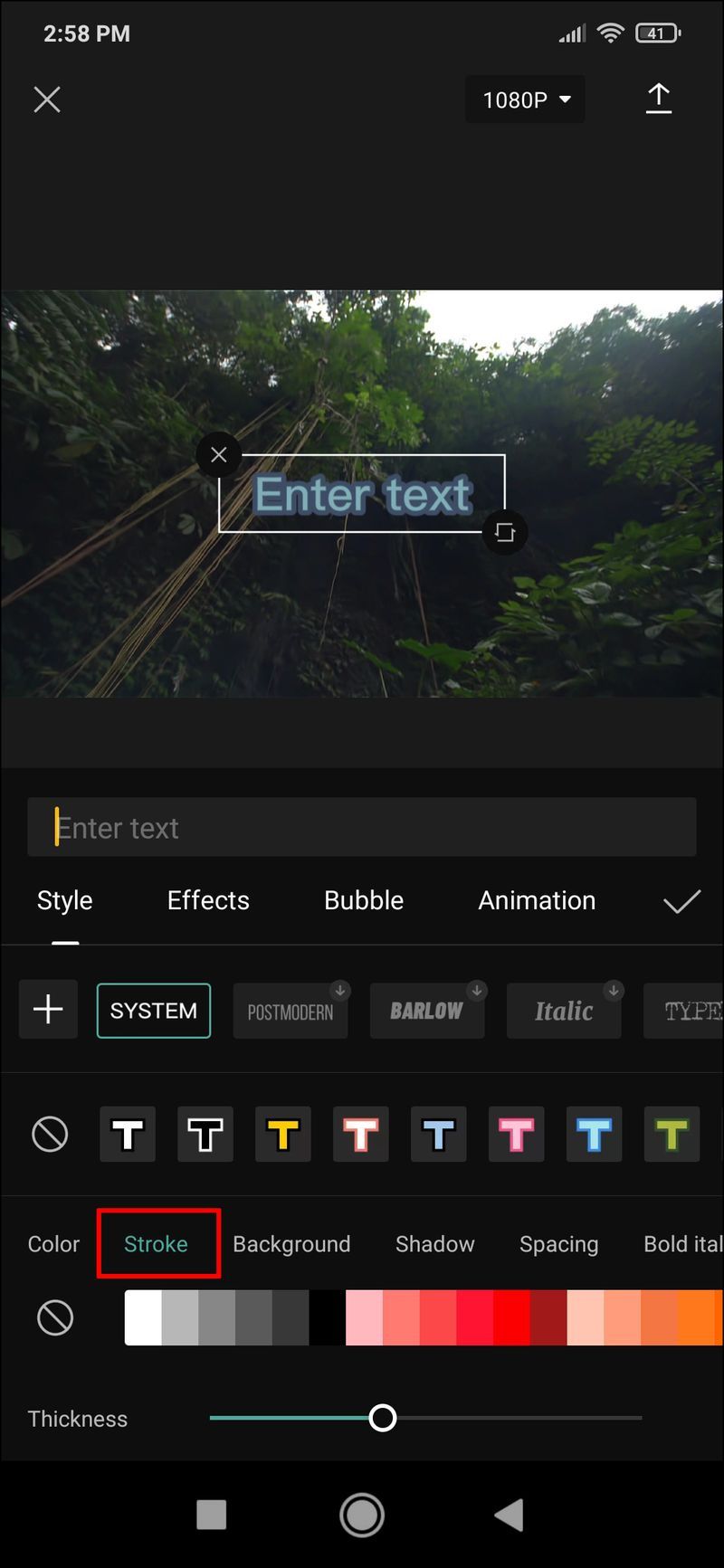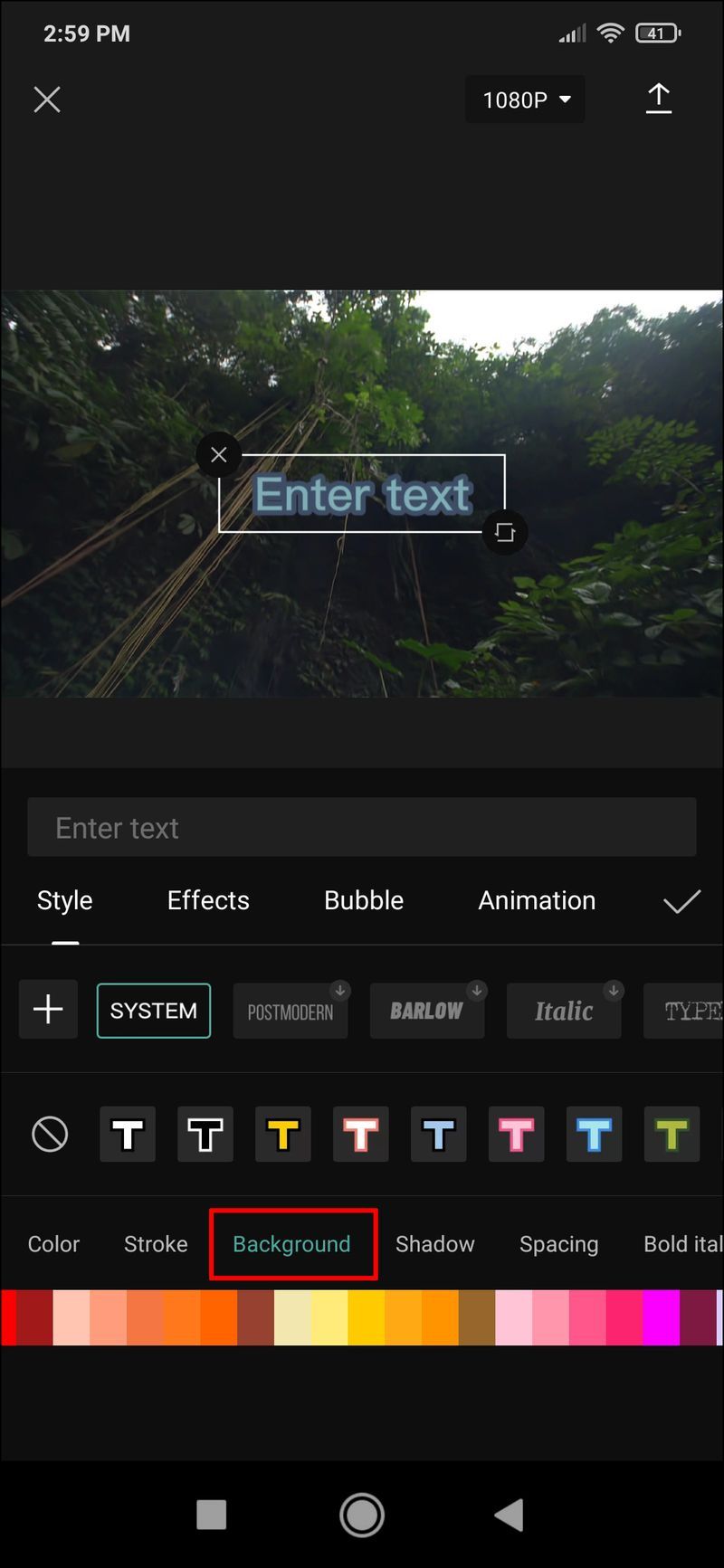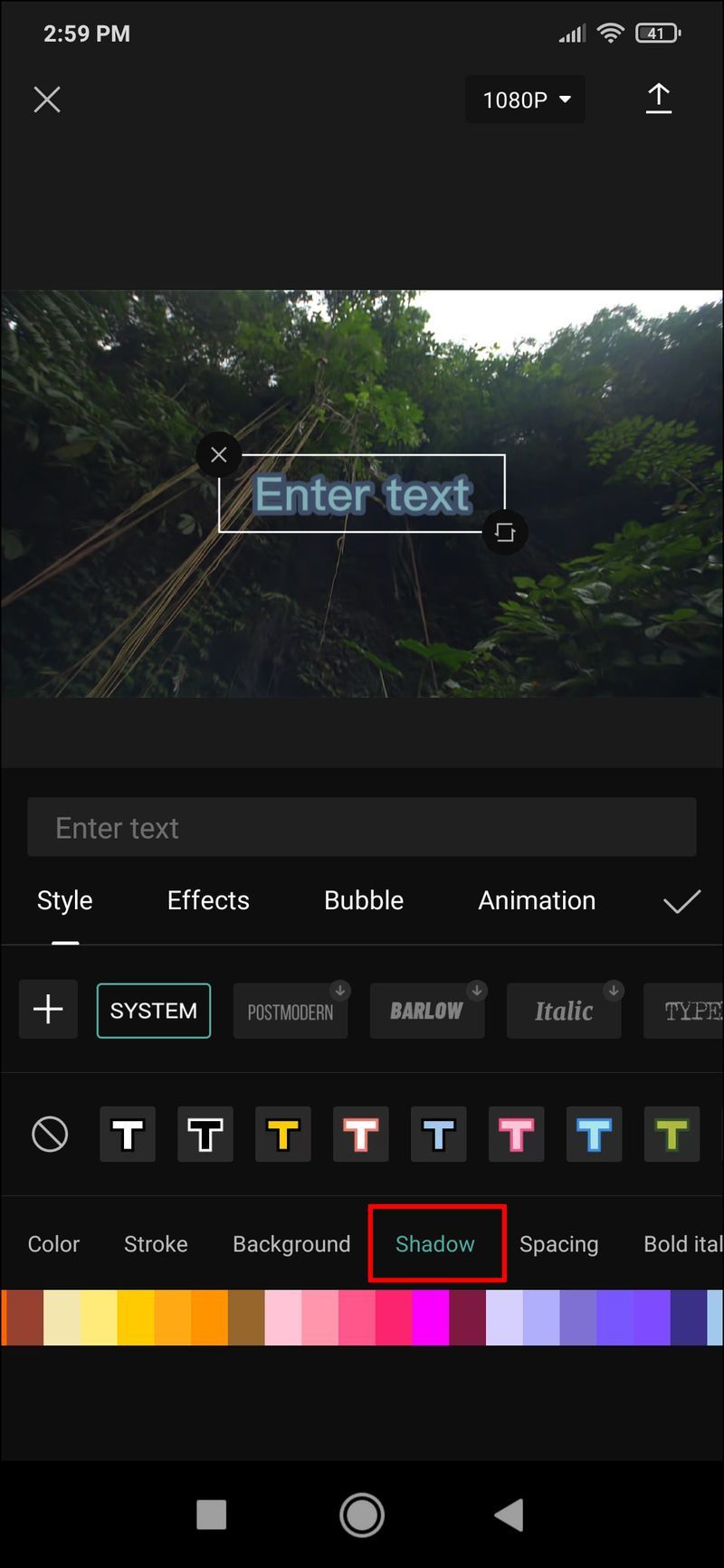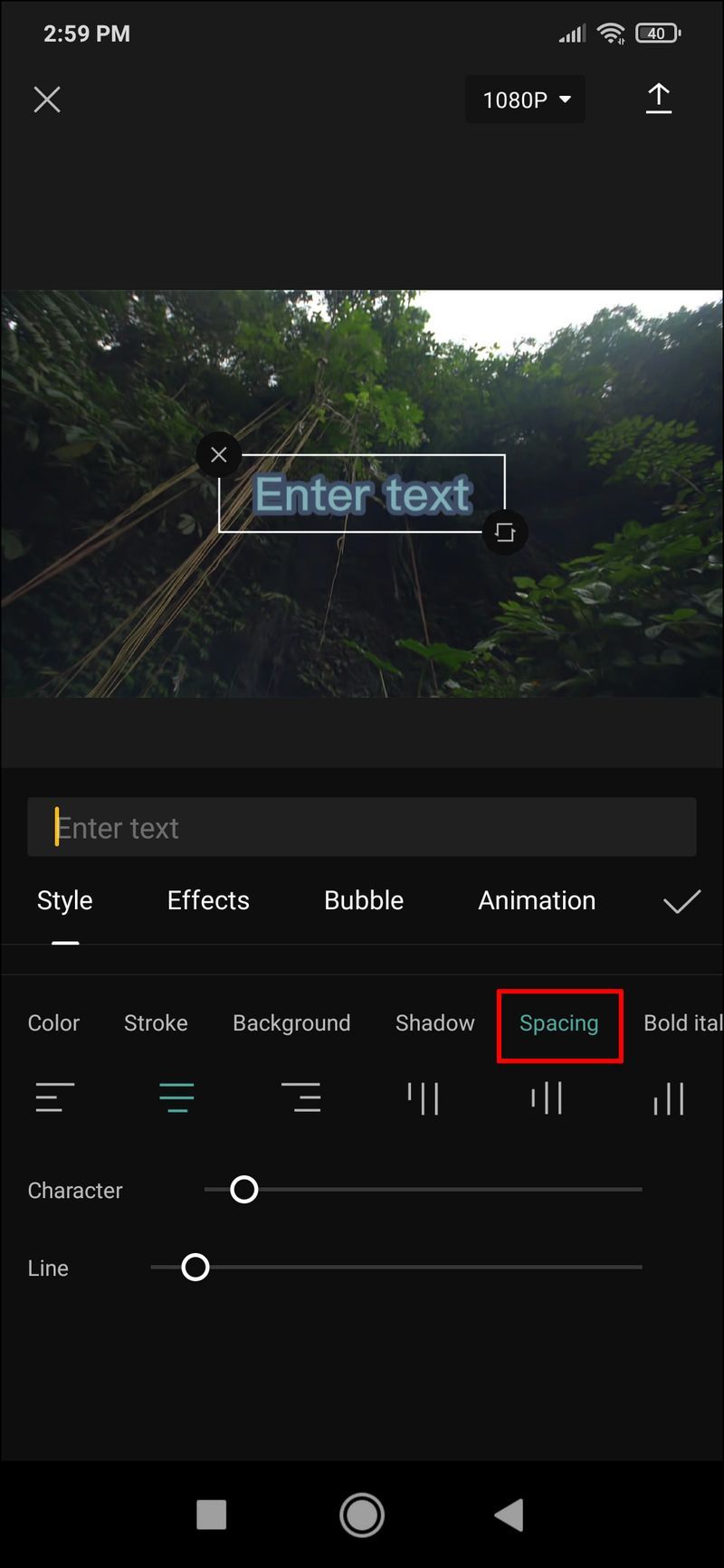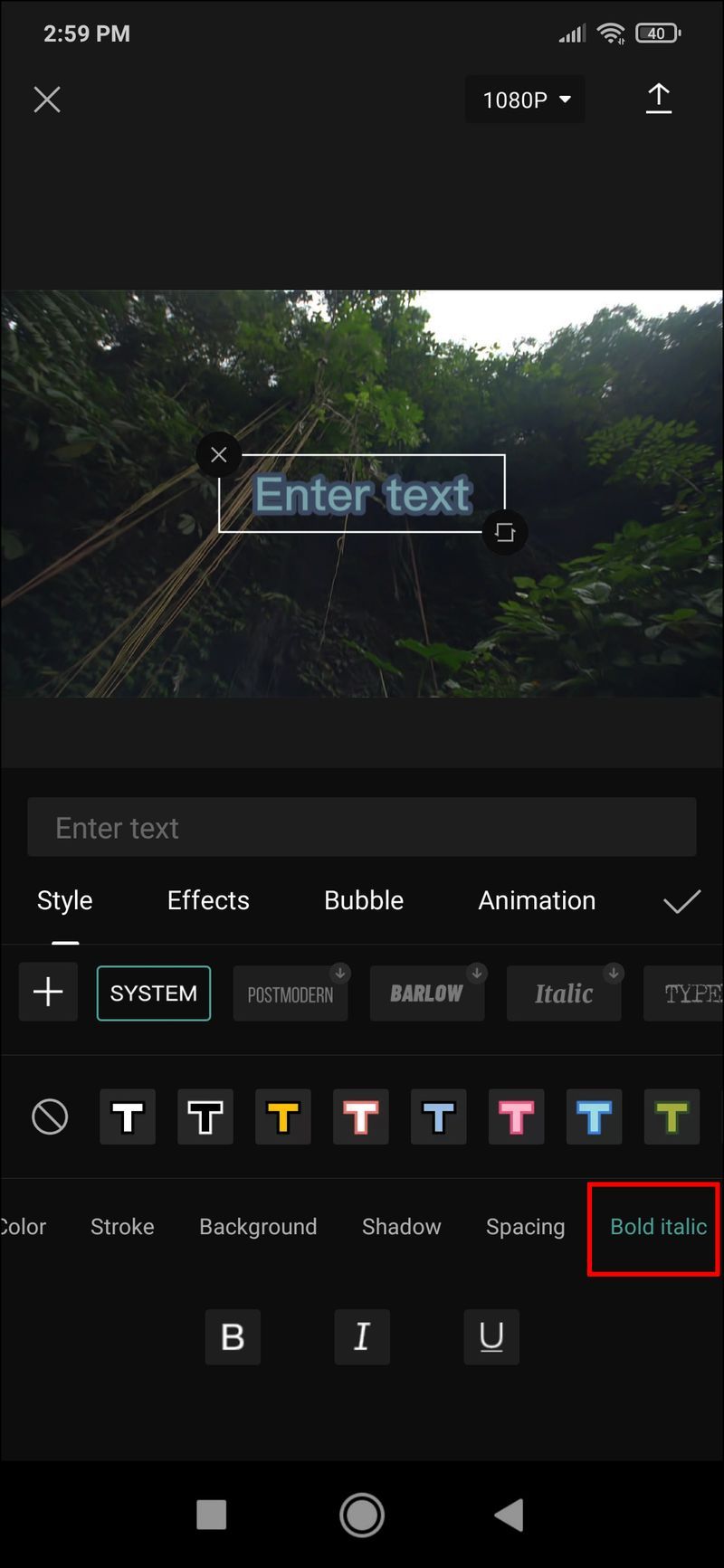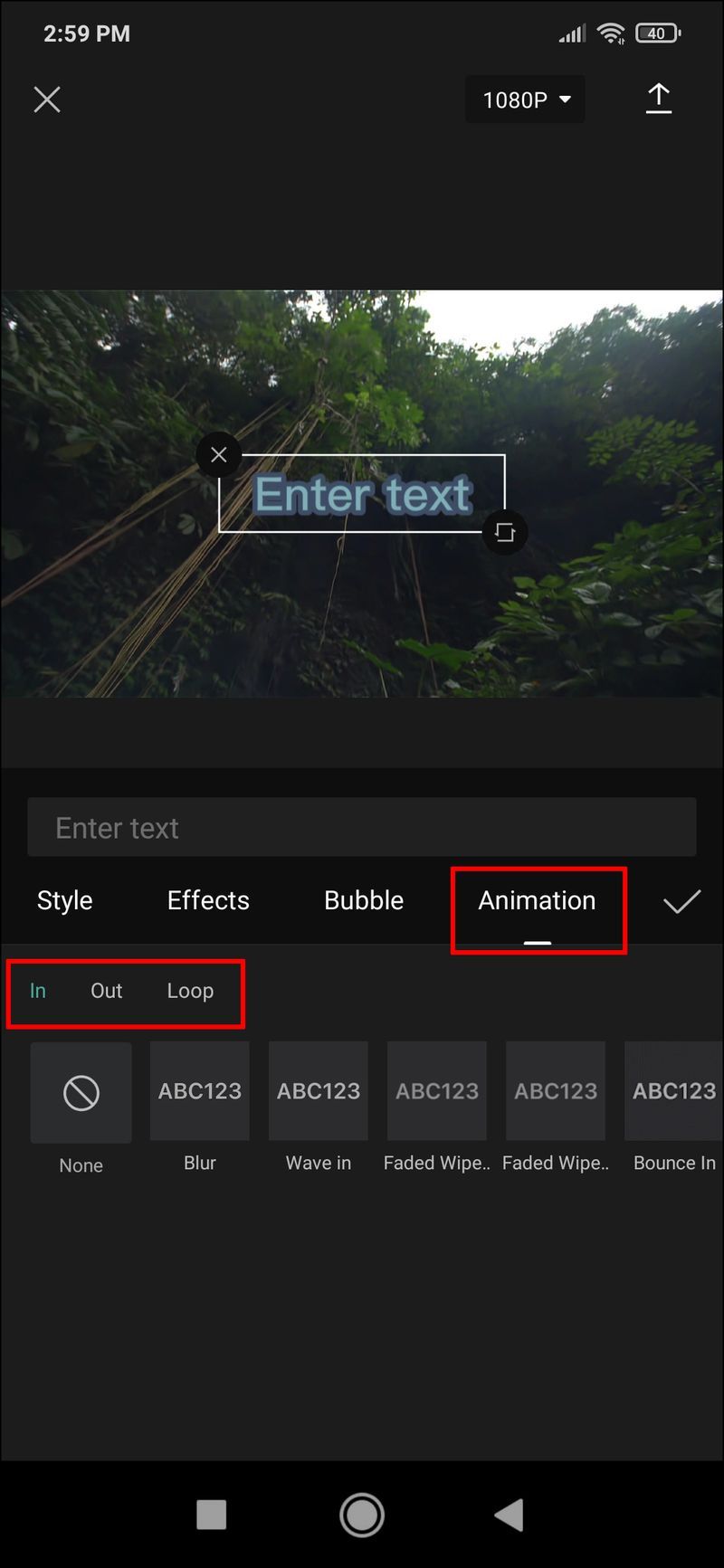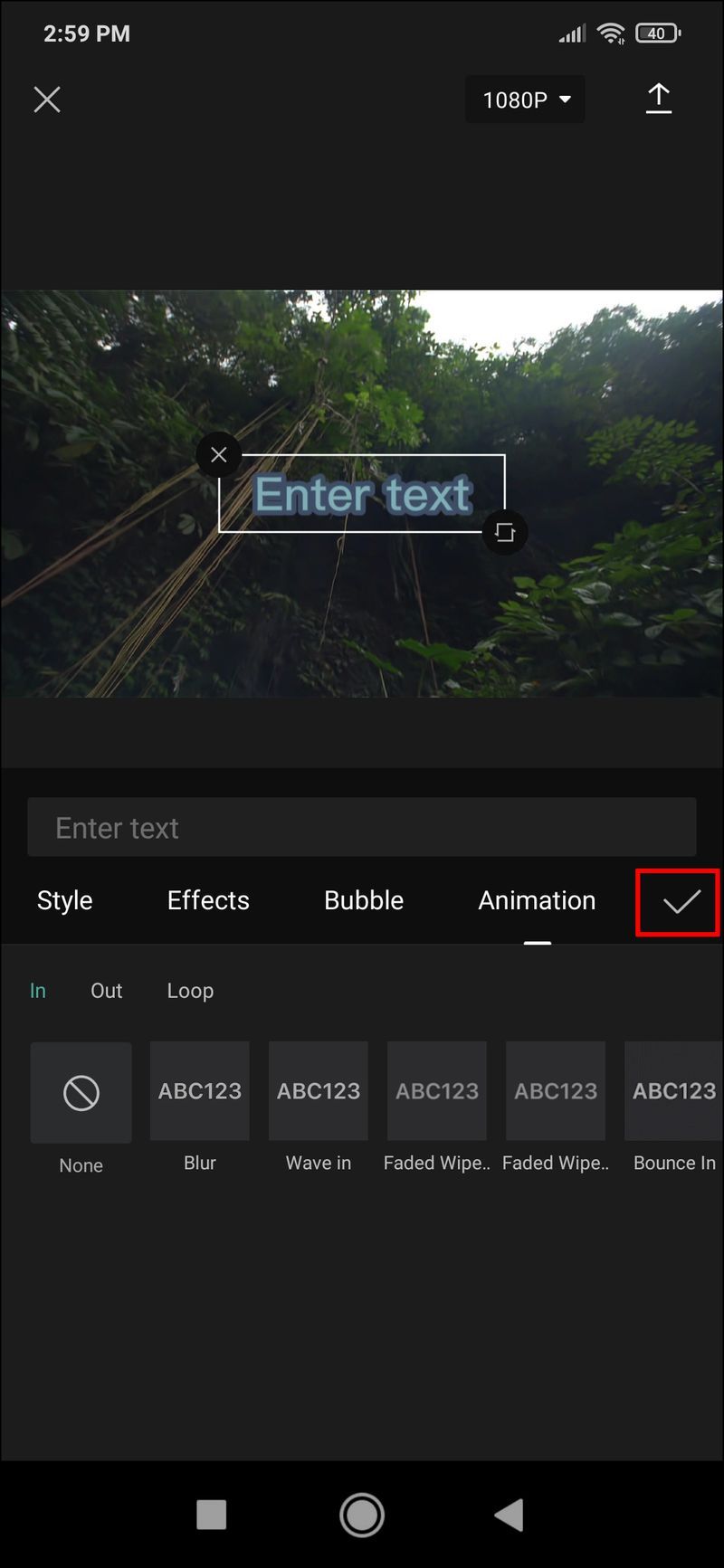روابط الجهاز
بدأ CapCut كتطبيق مع التركيز بشكل أساسي على تحرير مقاطع فيديو TikTok. سرعان ما أصبحت تحظى بشعبية كبيرة. إنه تطبيق تحرير سهل الاستخدام مع العديد من الخيارات لقص وإضافة تأثيرات مختلفة إلى مقاطع الفيديو.

النص هو بلا شك أحد الإضافات الأكثر فعالية والأكثر استخدامًا لمقاطع الفيديو القصيرة. إذا كنت تبحث عن طرق لإضفاء طابع جديد على تسجيلاتك وإبراز أقسام معينة ، فقد تكون إضافة نص هو ما تحتاجه.
الهوامش العلوية والسفلية لمحرر مستندات google
لحسن الحظ ، تم تصميم CapCut مع وضع خيارات النص في الاعتبار ، مما يجعل من السهل جدًا إدراج العناوين أو التعليقات. إليك كيفية إضافة نص إلى مقطع فيديو باستخدام CapCut.
كيفية إضافة نص إلى فيديو في CapCut على iPhone
تجعل واجهة المستخدم لتطبيق CapCut كل شيء يتعلق بتحرير الفيديو أسهل بكثير ، بغض النظر عن نظام التشغيل. اتبع هذه الطريقة البسيطة لإضافة نص إلى الفيديو الخاص بك باستخدام iPhone:
- عندما تفتح مقطع فيديو باستخدام تطبيق CapCut ، سترى معاينة الفيديو والمخطط الزمني وشريط القائمة في الأسفل. اضغط على نص لفتح الإعدادات.
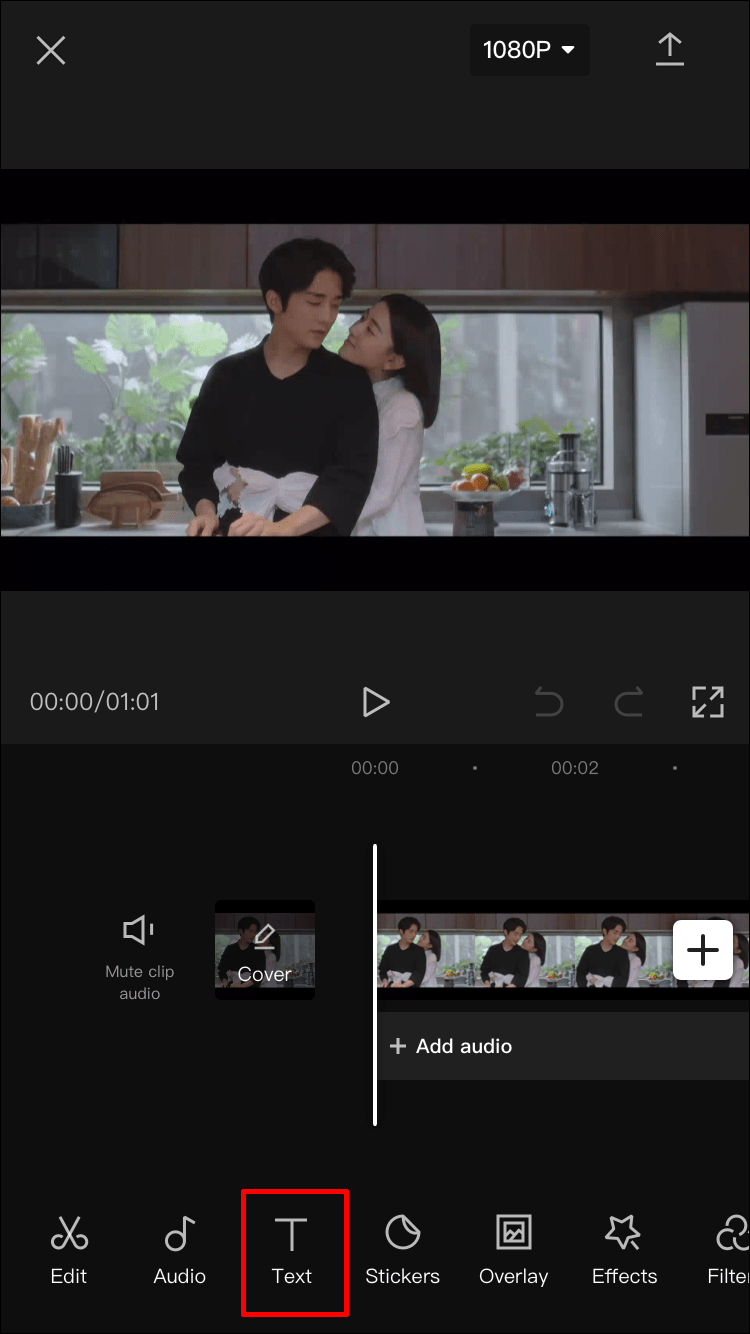
- الخيارات المتاحة هي إضافة نص ، وقوالب نصية ، وتعليقات توضيحية تلقائية ، وملصقات. إذا كنت تريد تخصيص النص الخاص بك إلى أقصى حد ، فاختر إضافة نص. ومع ذلك ، إذا كنت ترغب في حل سريع بخيارات تخصيص أقل ، يمكنك الانتقال إلى نماذج نصية واستخدام أحد النصوص المتحركة العديدة المعدة مسبقًا. ستركز هذه الطريقة على خيار إضافة نص.
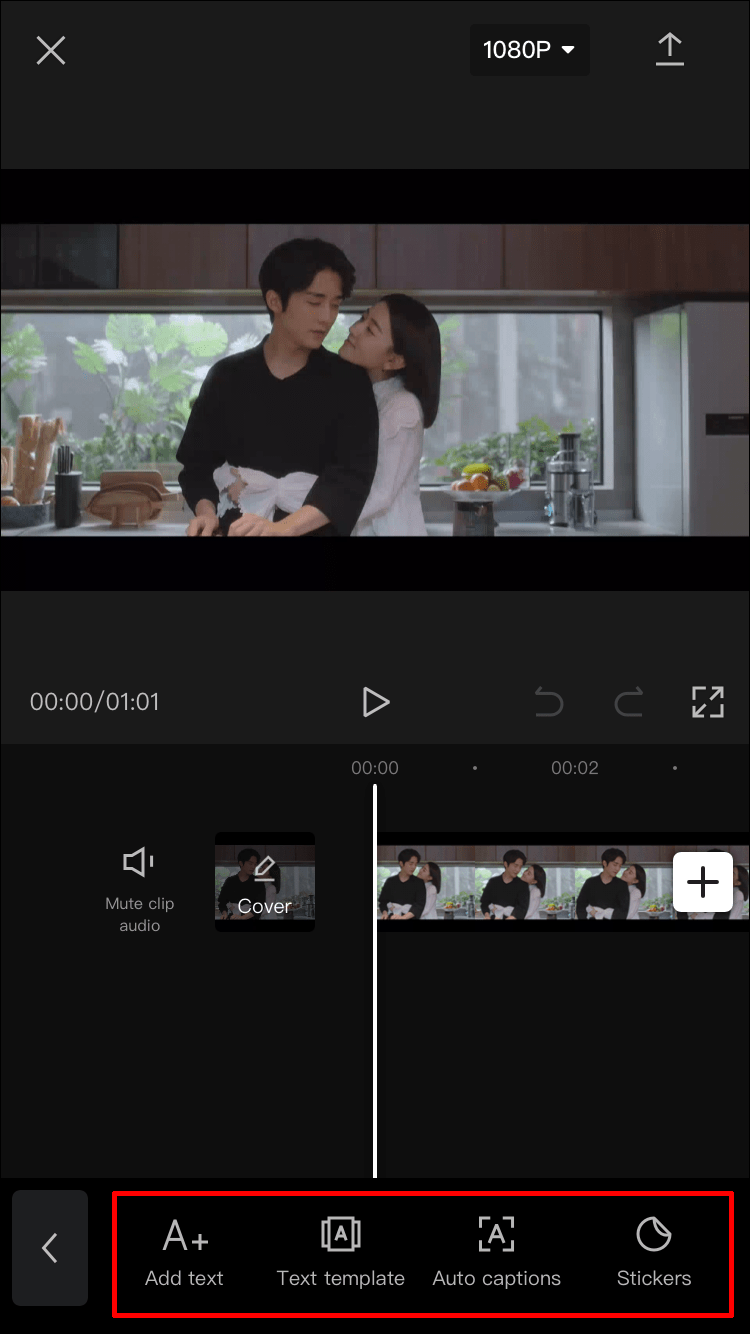
- الخيارات المتاحة هي إضافة نص ، وقوالب نصية ، وتعليقات توضيحية تلقائية ، وملصقات. إذا كنت تريد تخصيص النص الخاص بك إلى أقصى حد ، فاختر إضافة نص. ومع ذلك ، إذا كنت ترغب في حل سريع بخيارات تخصيص أقل ، يمكنك الانتقال إلى نماذج نصية واستخدام أحد النصوص المتحركة العديدة المعدة مسبقًا. ستركز هذه الطريقة على خيار إضافة نص.
- سيؤدي النقر فوق الزر 'إضافة نص' إلى إظهار قائمة بها عدة علامات تبويب حيث يمكنك تعديل جوانب مختلفة من النص الخاص بك. علامات التبويب في قائمة النص هي:
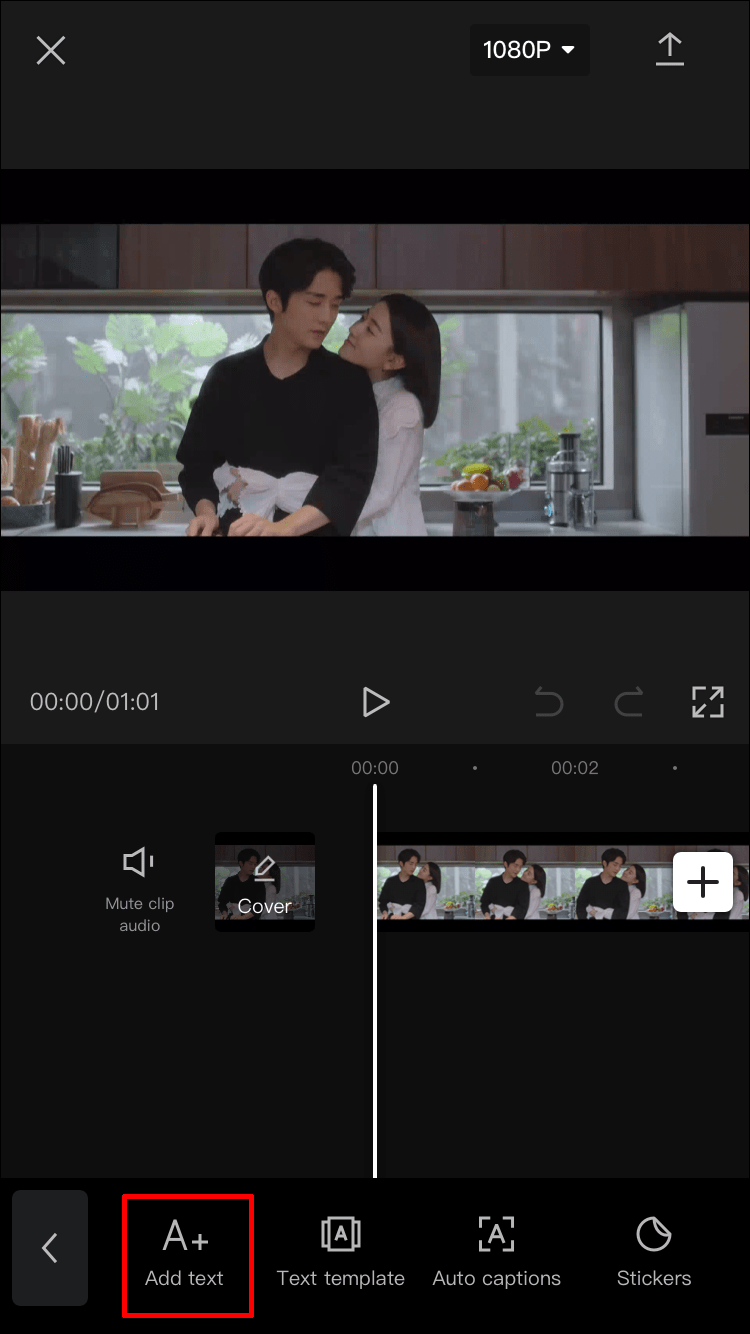
- لوحة المفاتيح
- نمط
- تأثيرات
- فقاعة
- حيوية
- بعد ظهور القائمة ، سيتم تعيينها على علامة تبويب لوحة المفاتيح افتراضيًا. هنا ، يمكنك إدخال النص الخاص بك.
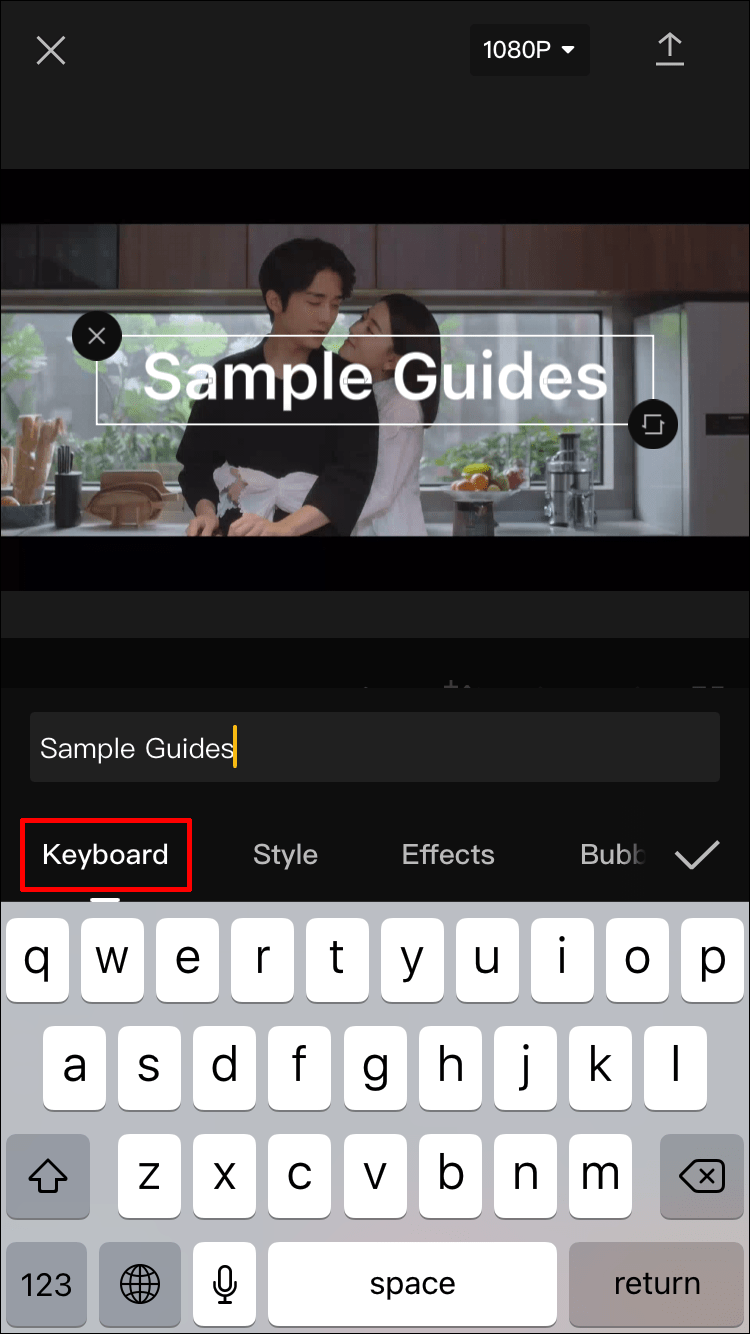
- بمجرد الانتهاء ، انتقل إلى علامة التبويب التالية وسيظهر النص المفروض على الفيديو. في المرة الأولى التي ترى فيها النص الخاص بك ، سيظهر بأسلوب عادي. لمزيد من التخصيص ، انتقل إلى علامة التبويب 'النمط'. توجد ثلاثة إعدادات في علامة التبويب هذه ، وجميعها موجودة في شرائطها الفردية:
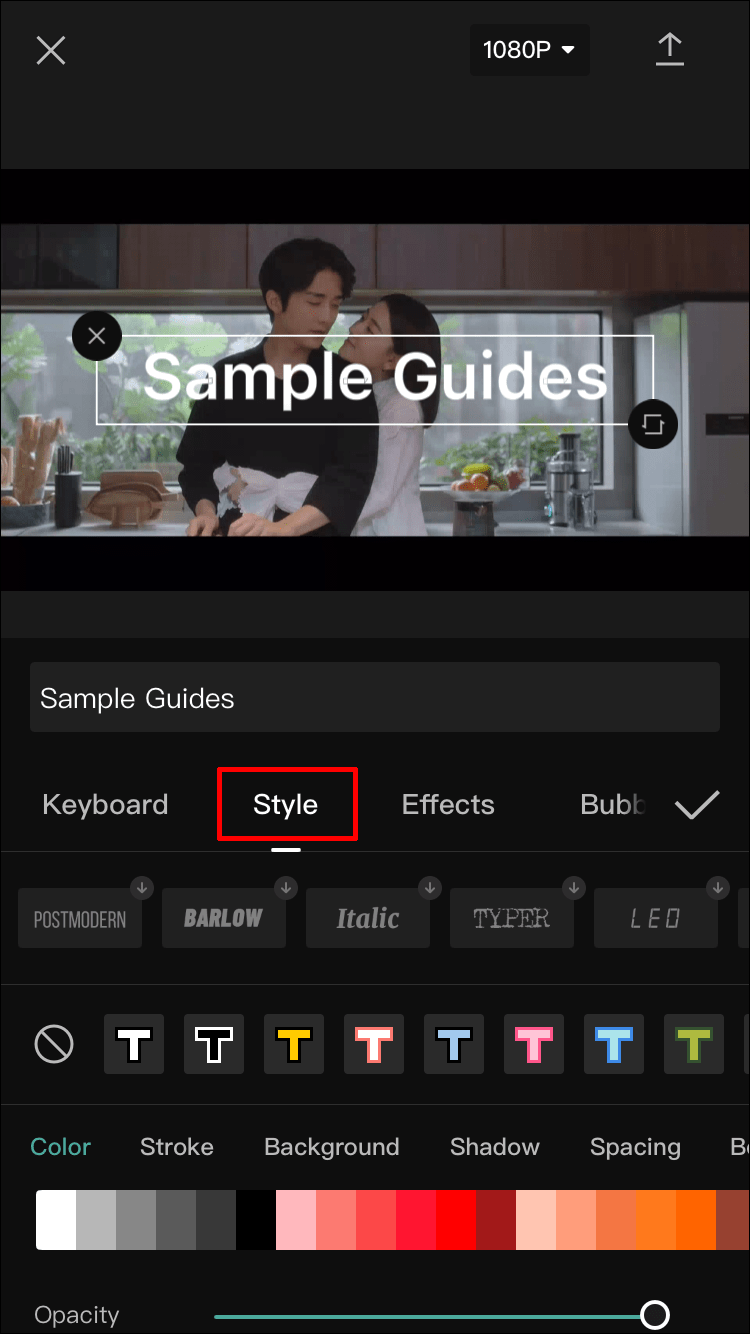
- يحتوي الشريط الأول على خطوط يمكنك اختيارها بالنقر فوق أحد الأزرار التي تعرض معاينة الخط.
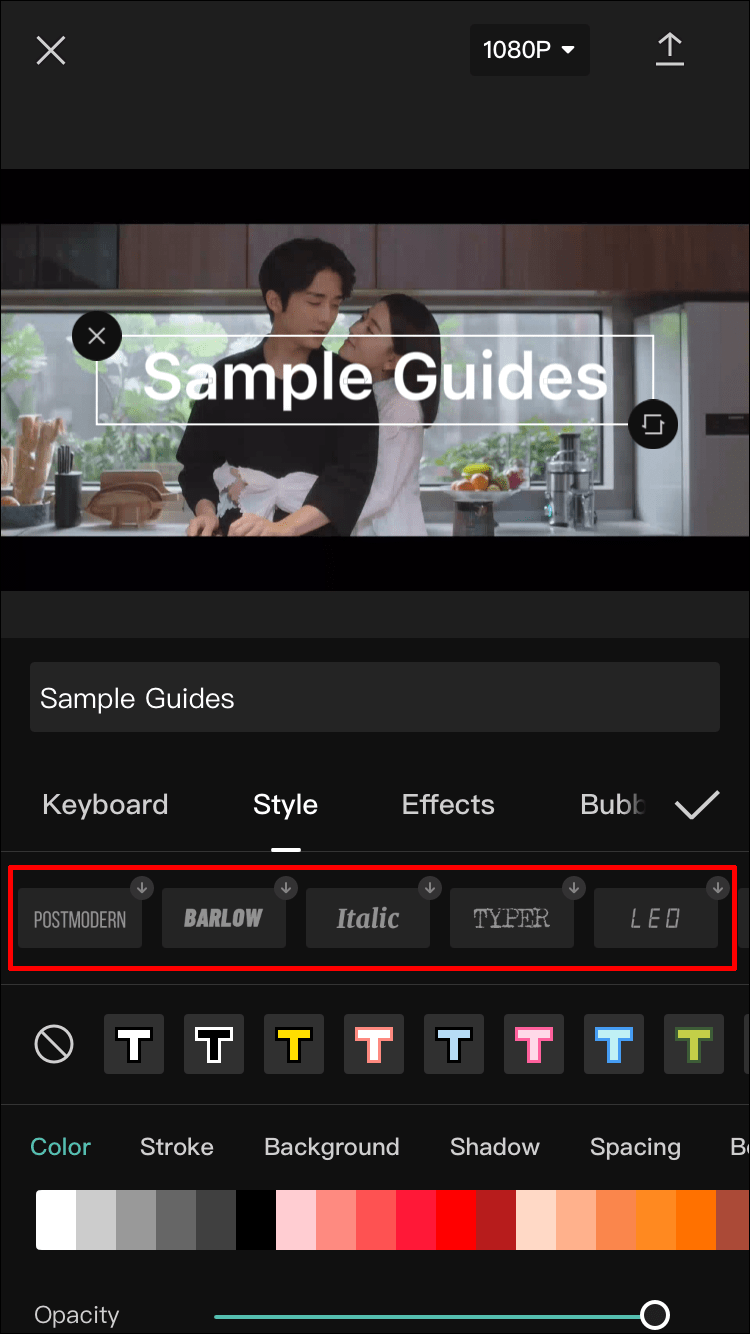
- يحتوي الشريط التالي على خيارات لحدود النص والإبرازات والخلفيات.
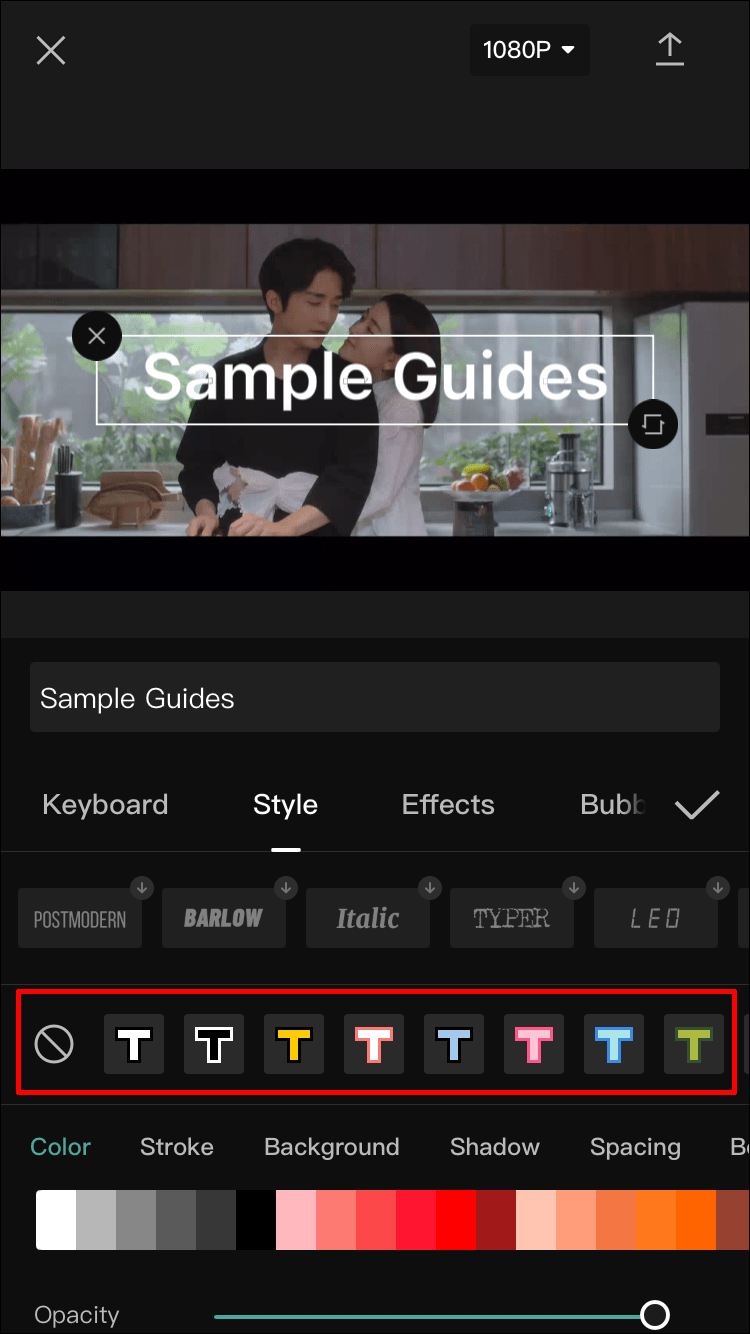
- الشريط الثالث هو الأكثر تعقيدًا لأنه يتضمن خيارات مفصلة تتعلق بألوان النص وتأثيراته. سنشرح هذه الخيارات في الخطوة التالية.
يحتوي الشريط الثالث المذكور على معظم خيارات التخصيص التي يمكن أن تجعل نصك فريدًا. هؤلاء هم: - اللون - إعداد مباشر يضبط لون الحروف. عند تحديد اللون ، سيظهر شريط تمرير العتامة أسفل لوحة الألوان ، مما يسمح لك بجعل النص أكثر أو أقل شفافية.
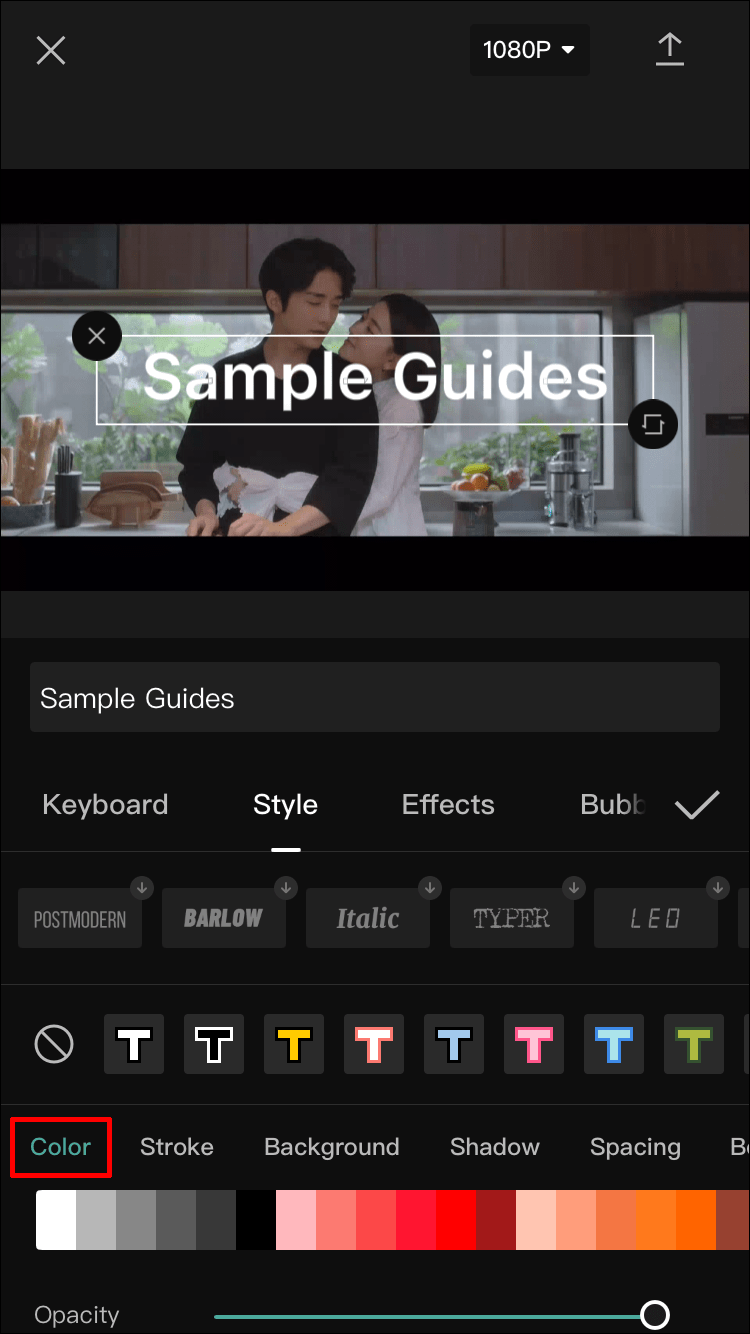
- Stroke - يتحكم في لون الحد.
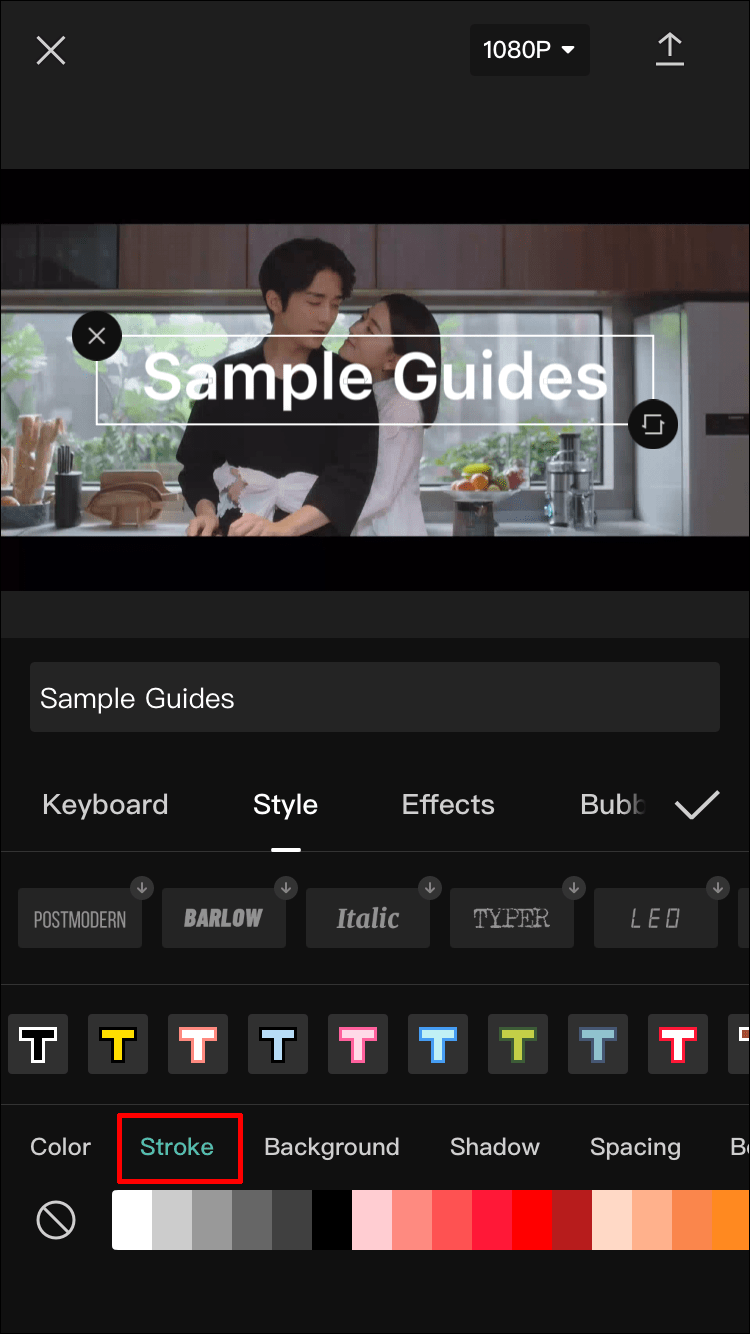
- الخلفية - يغير هذا الخيار لون الخلفية. مثل قائمة اللون ، سيؤدي النقر هنا إلى إظهار شريط تمرير العتامة.
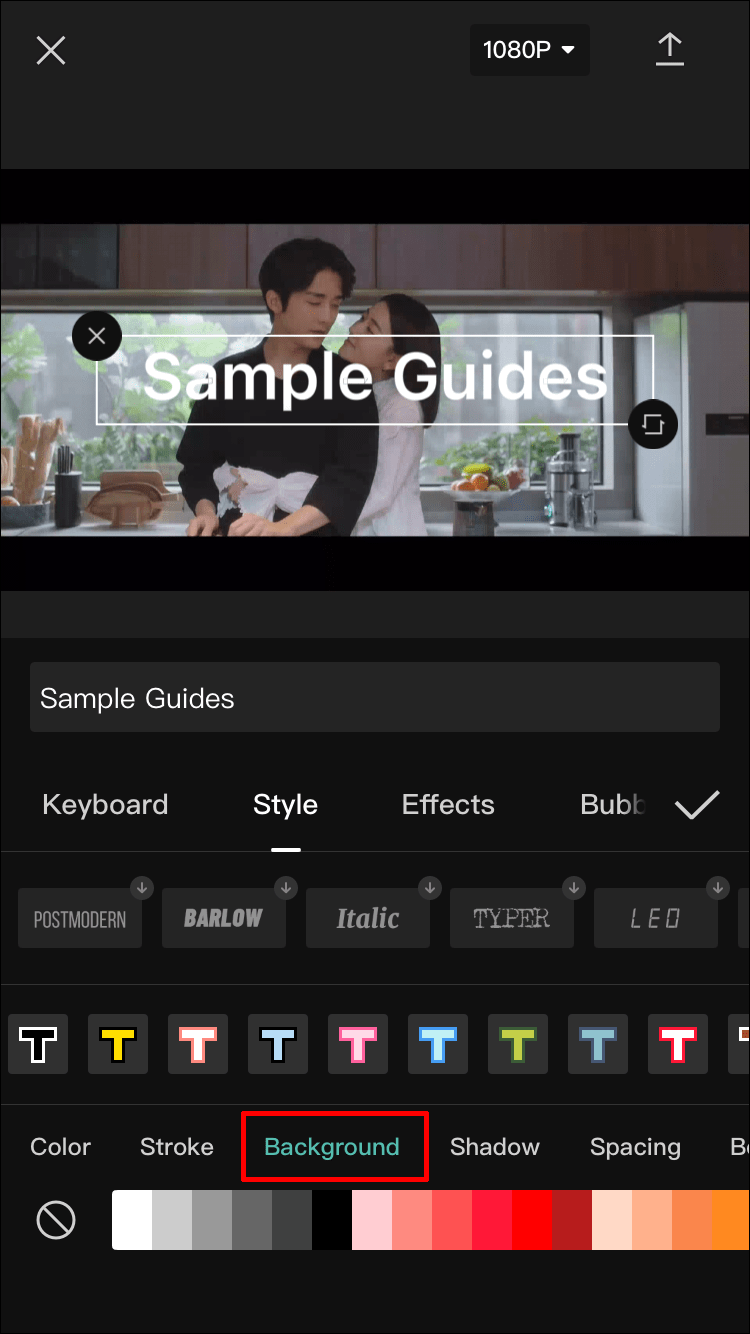
- الظل - يُنشئ ظلًا ملونًا خلف الحروف. بمجرد اختيار لون الظل ، سترى منزلقين إضافيين يظهران. أحدهما ، مرة أخرى ، للشفافية ، بينما يتحكم شريط التمرير الآخر في تمويه الظل.
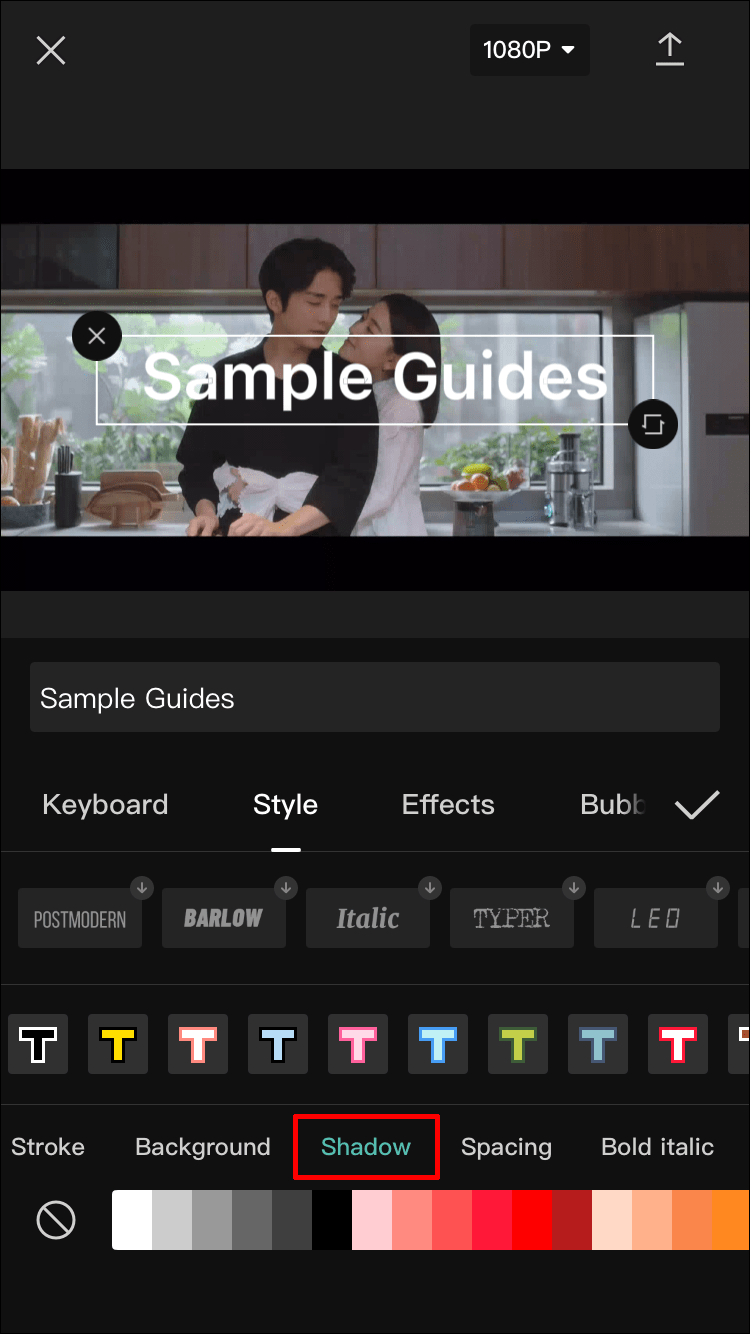
- التباعد - على الرغم من اسمها ، فإن هذه القائمة في الواقع ليس لها أي علاقة بالألوان. بدلاً من ذلك ، ستجد العديد من خيارات محاذاة النص هنا. الشيء المثير للاهتمام هو أنه يمكنك ضبط المحاذاة على كل من المحور من اليسار إلى اليمين ومن أعلى إلى أسفل. أسفله ، سترى منزلقين ، كلاهما يؤثر على تباعد النص.
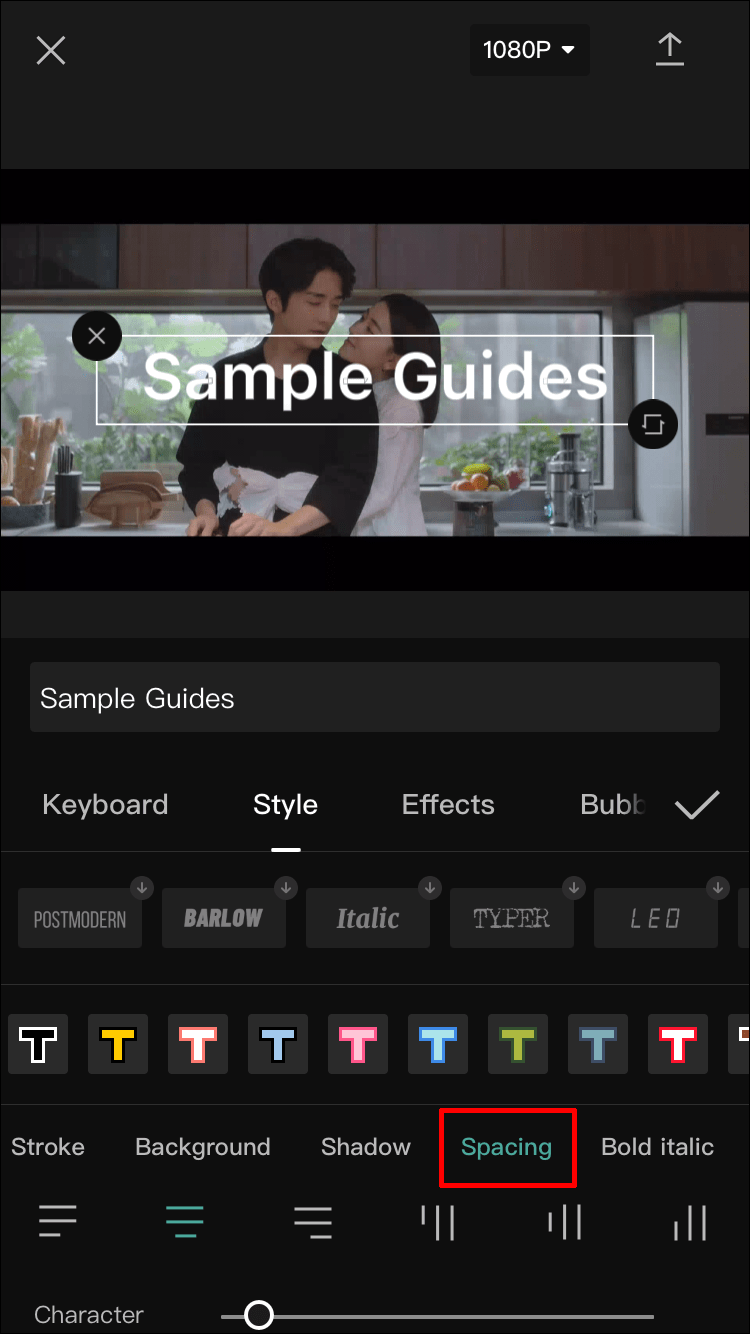
- مائل عريض - تسمح لك القائمة النهائية في هذا الشريط بتغيير النص إلى غامق أو مائل أو تحته خط.
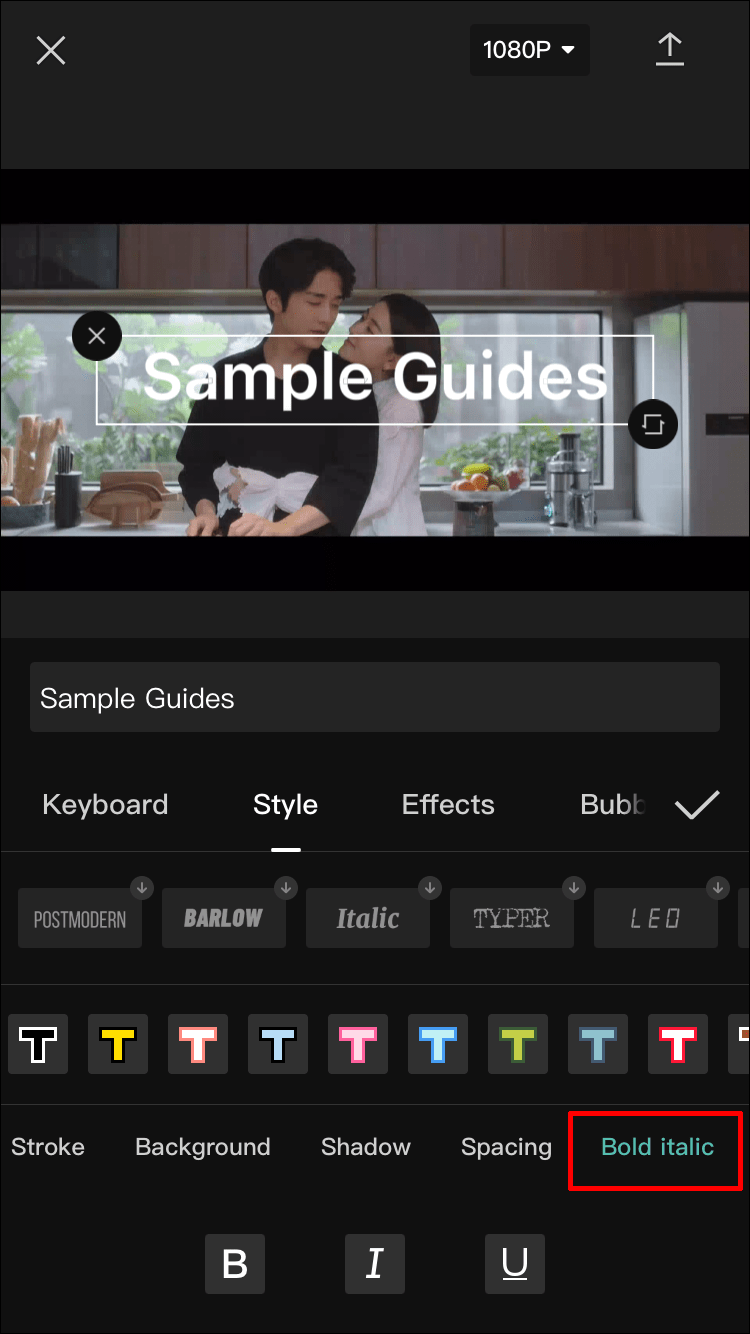
- يحتوي الشريط الأول على خطوط يمكنك اختيارها بالنقر فوق أحد الأزرار التي تعرض معاينة الخط.
- عندما تنتهي من تخصيص نمط النص ، يمكنك الانتقال إلى علامة التبويب التأثيرات وتجربة بعض الحلول المعروضة. تحتوي علامة تبويب الفقاعة التالية على فقاعات نصية اختيارية يمكنك إضافتها.
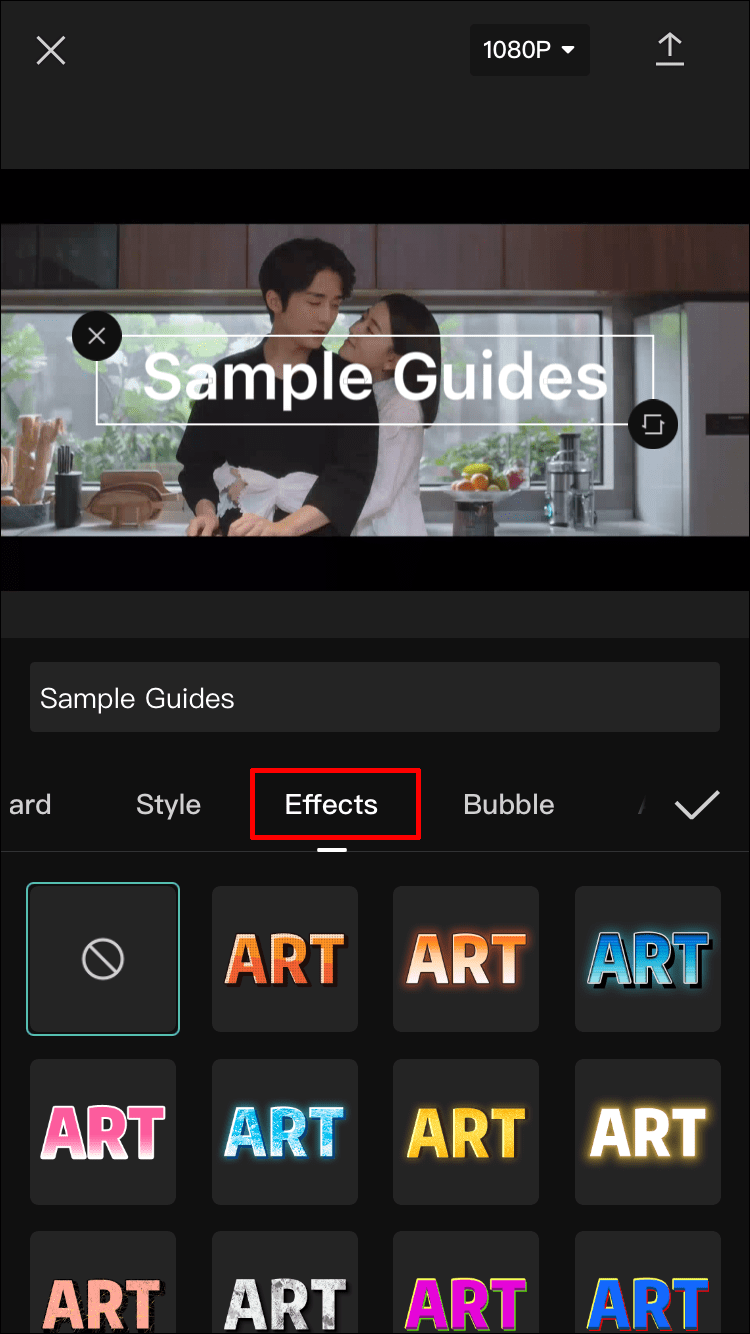
- أخيرًا ، يحتوي قسم الرسوم المتحركة على العديد من الرسوم المتحركة النصية. يمكنك اختيار رسم متحرك منفصل عندما يدخل النص ويخرج من الإطار ، بالإضافة إلى الرسوم المتحركة المتتالية التي ستستمر طالما كان النص على الشاشة.
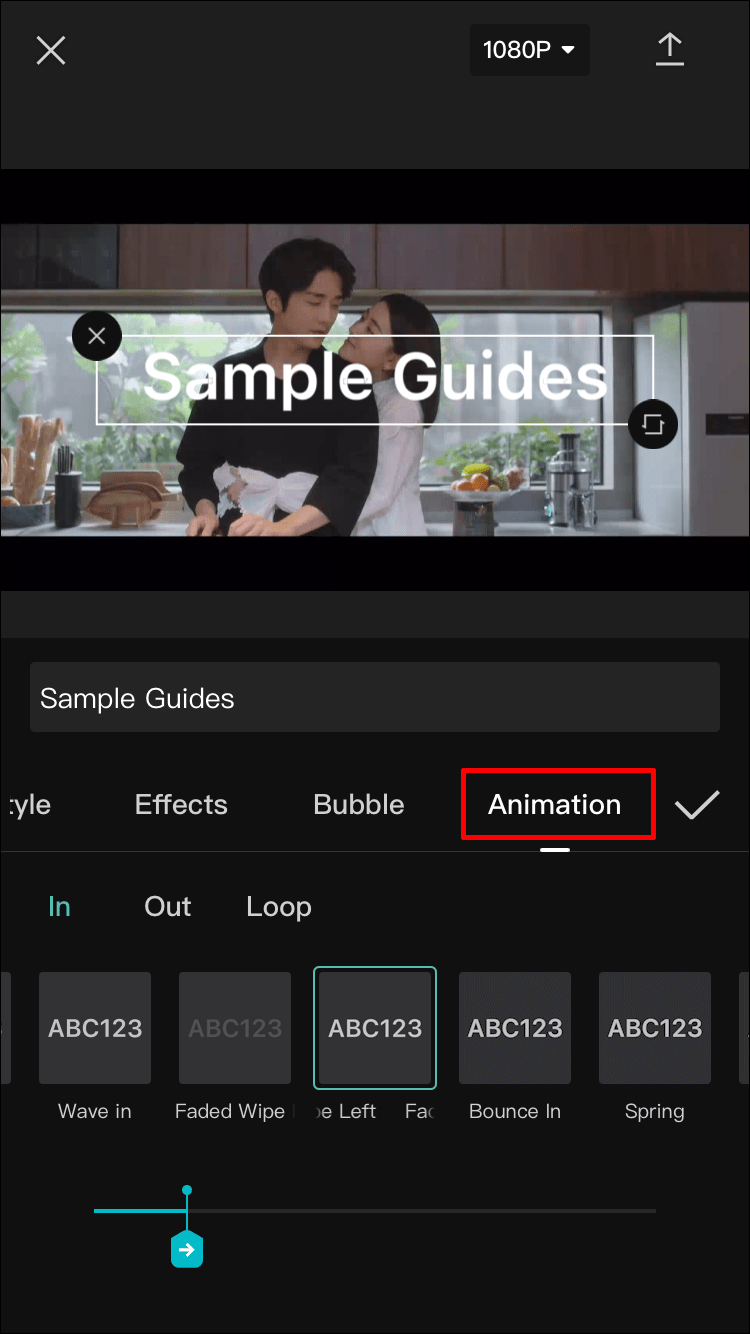
- بمجرد الانتهاء من إعداد النص الخاص بك ، انقر فوق علامة الاختيار على الجانب الأيمن ، وستتم إضافة النص إلى الفيديو الخاص بك.
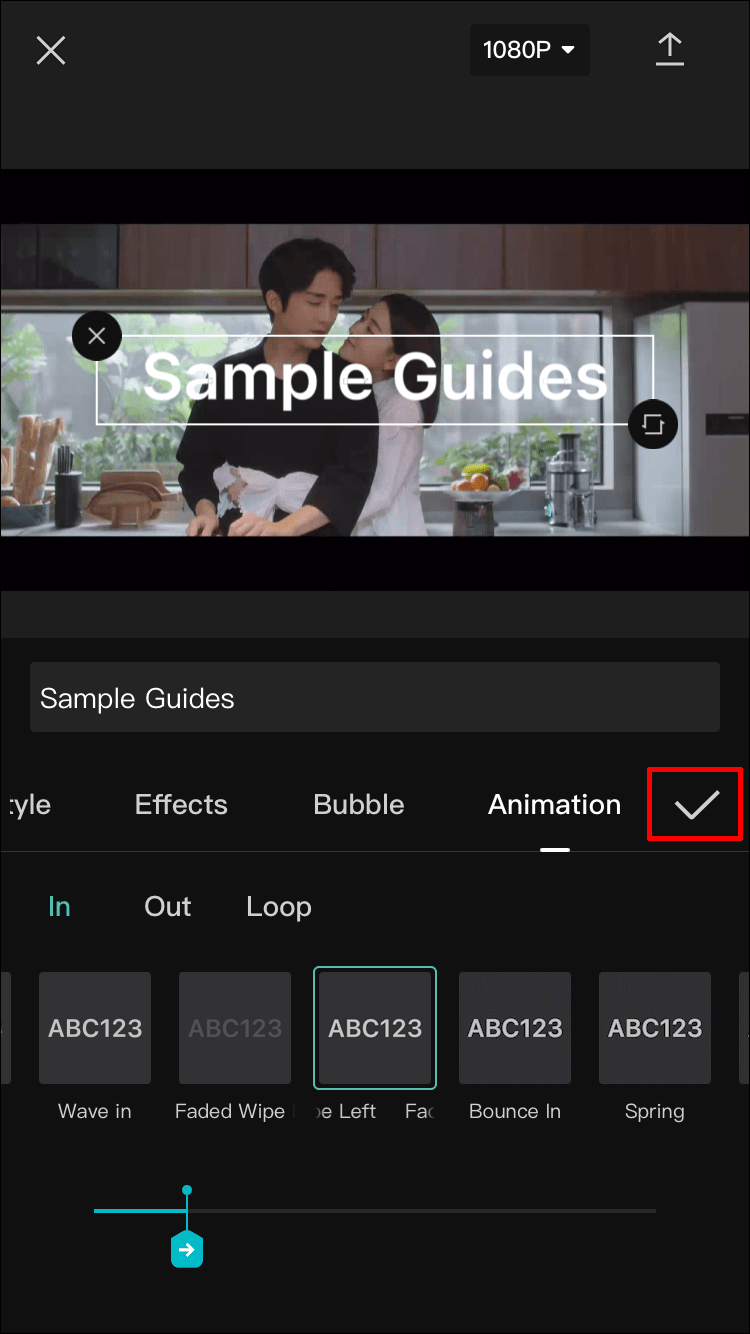
كيفية إضافة نص إلى فيديو في CapCut على جهاز Android
نظرًا لأن تطبيق CapCut يعمل بالطريقة نفسها على جميع الأجهزة ، فإن طريقة إضافة نص إلى الفيديو الخاص بك على جهاز Android ستكون مماثلة لطريقة iPhone. إليك ما عليك القيام به:
تلفزيون سامسونج الذكي لا يعمل
- افتح الفيديو الخاص بك في تطبيق CapCut. في شريط القائمة أسفل الجدول الزمني للفيديو ، انقر فوق نص.
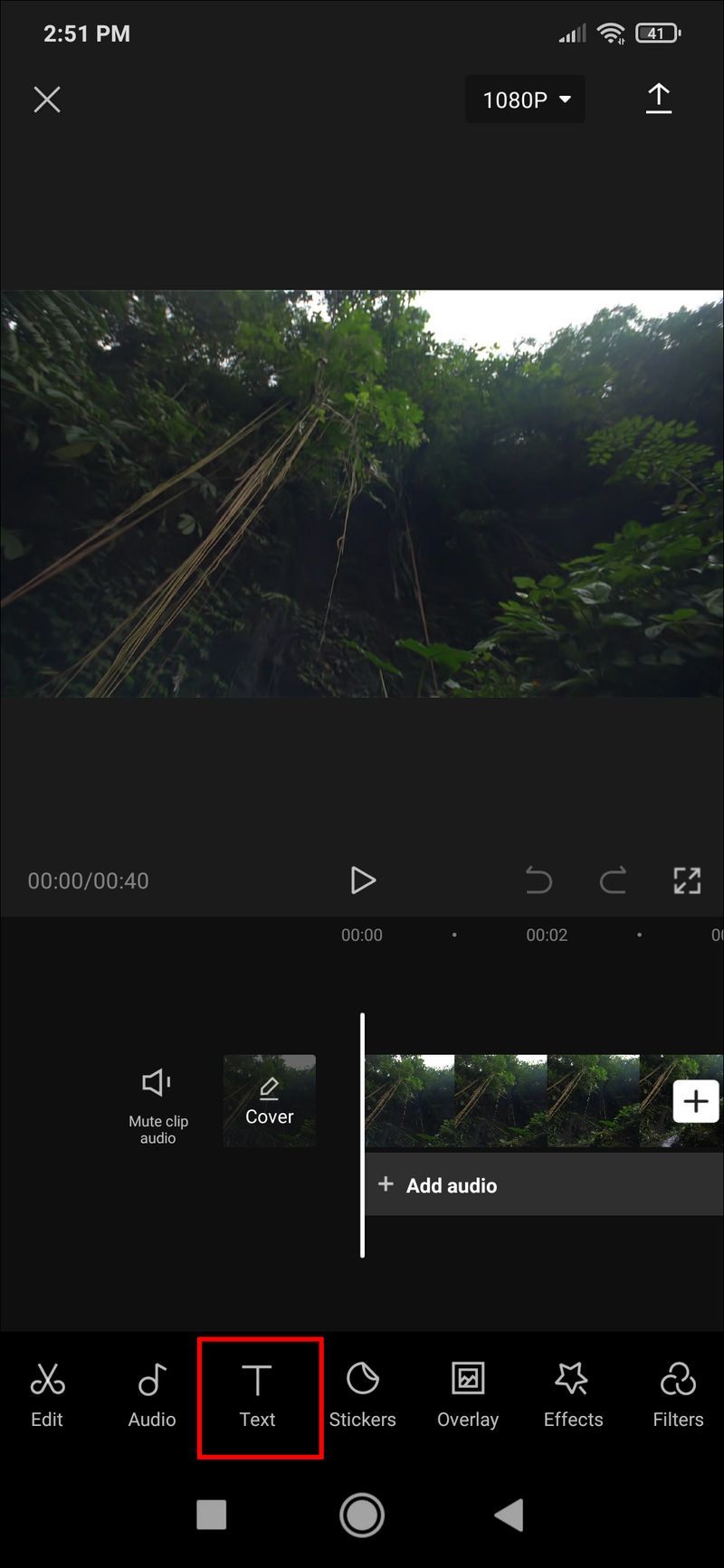
- سترى خيارات إضافة نص ، وقوالب نصية ، وتعليقات توضيحية تلقائية ، وملصقات. ستمنحك القوالب النصية حلولاً سريعة لتصميم النص ، لكن إضافة نص ستسمح بأكبر مستوى من التخصيص ، لذلك سنركز على هذا الخيار هنا.
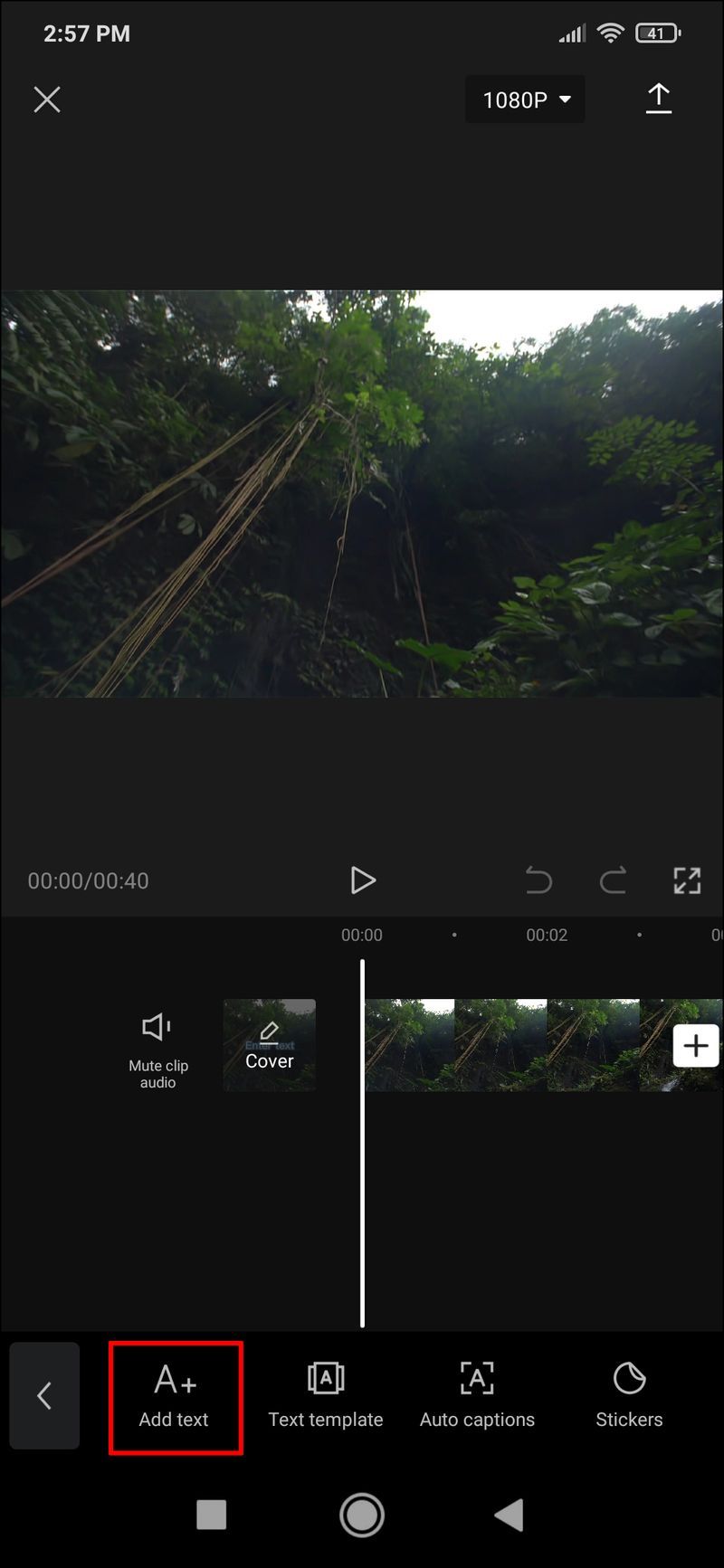
- اضغط على إضافة نص وستظهر قائمة بها عدة علامات تبويب. علامات التبويب هذه هي:
- لوحة المفاتيح
- نمط
- تأثيرات
- فقاعة
- حيوية
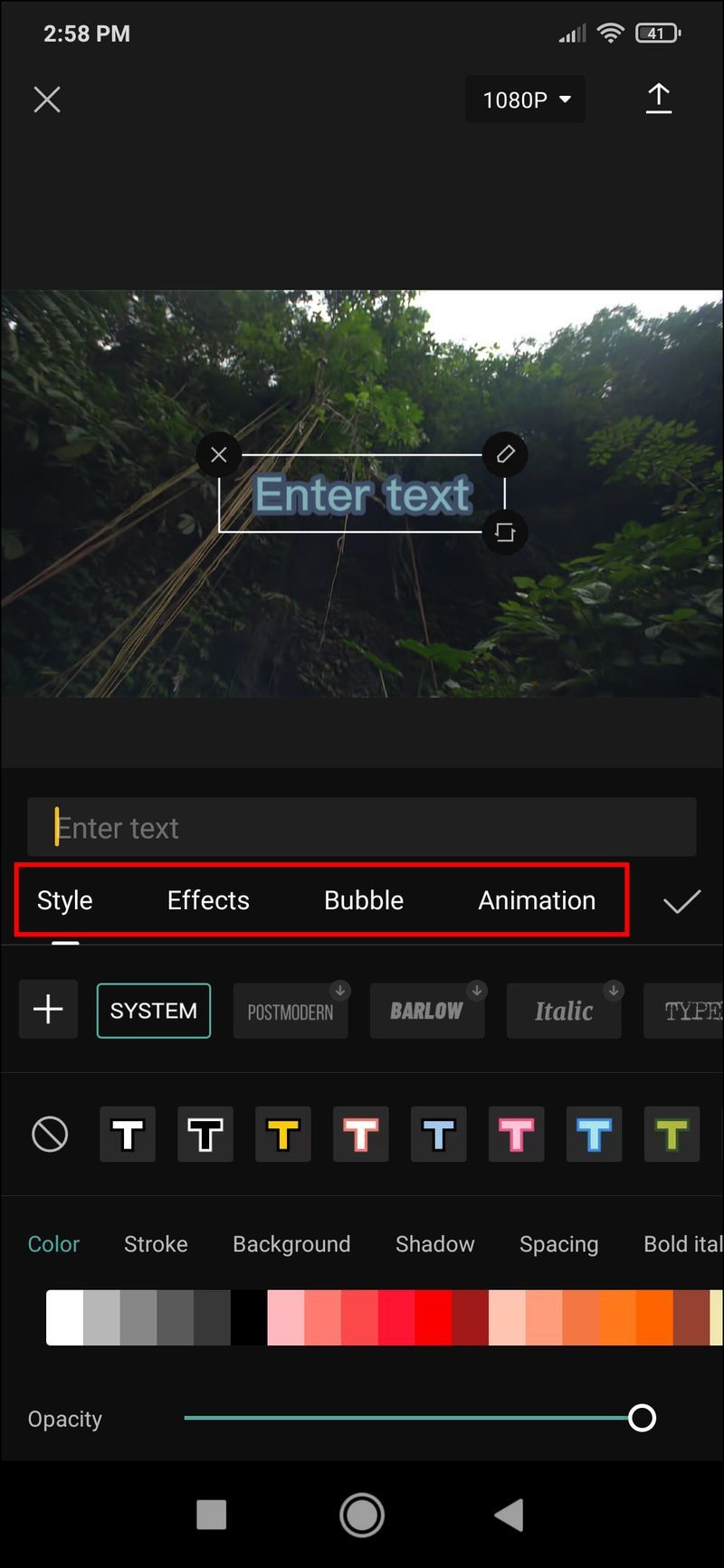
- استخدم علامة التبويب لوحة المفاتيح لإدخال النص. ثم انتقل إلى علامة التبويب التالية لمزيد من التخصيص.
- افتح علامة تبويب النمط. يحتوي على ثلاثة إعدادات ، تقع جميعها على شرائطها الفردية:
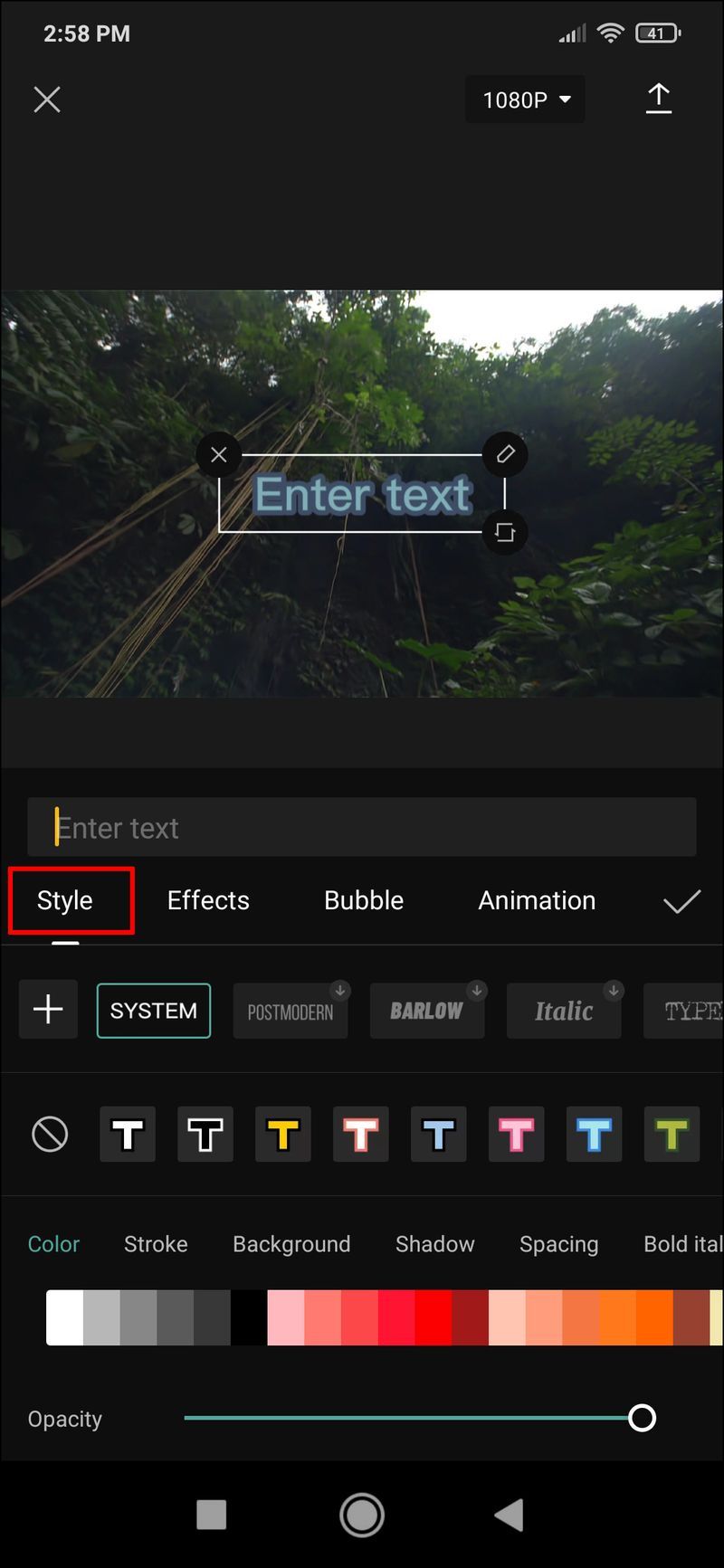
- أولا الخطوط. اضغط على زر معاينة الخط لاختياره.
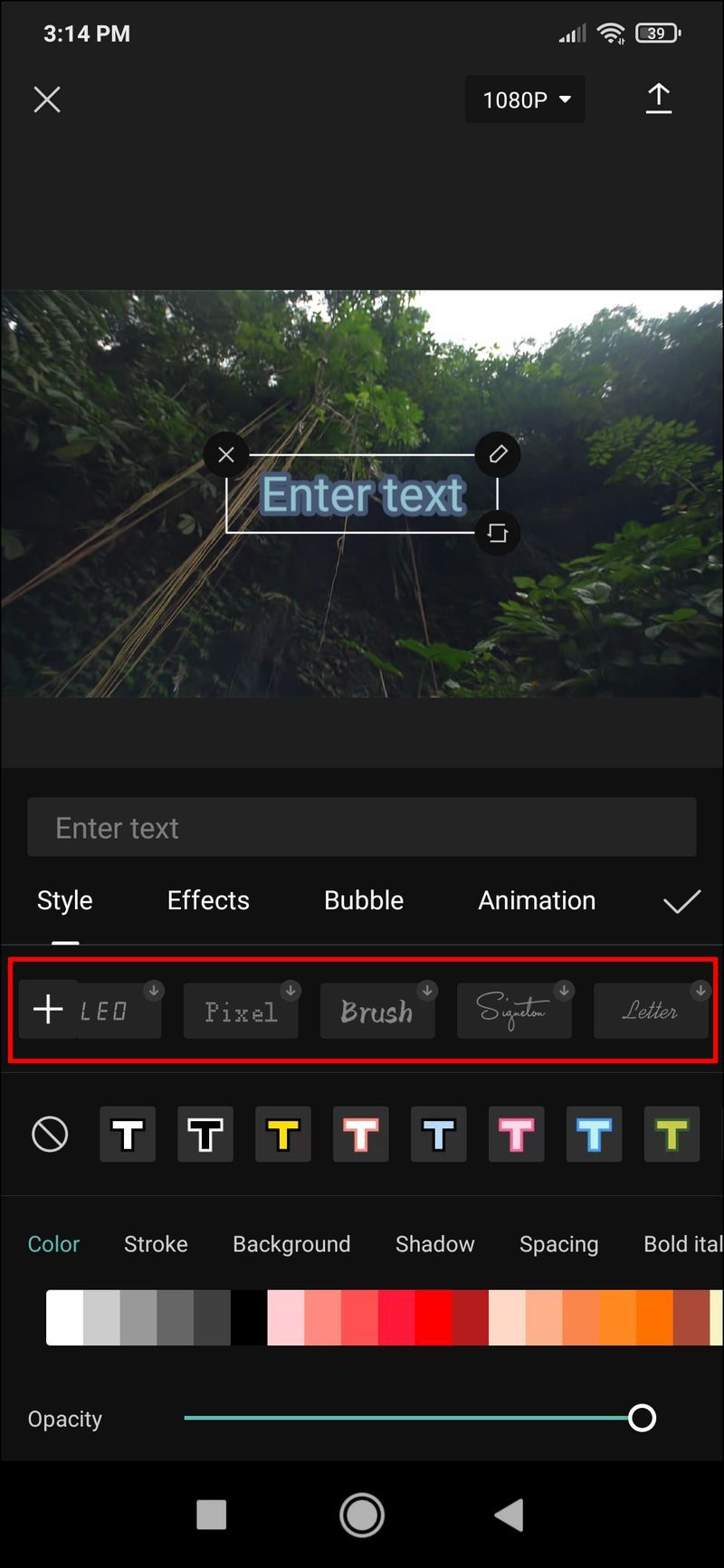
- يحتوي الشريط التالي على خيارات متعلقة بحدود النص والإبرازات والخلفيات.
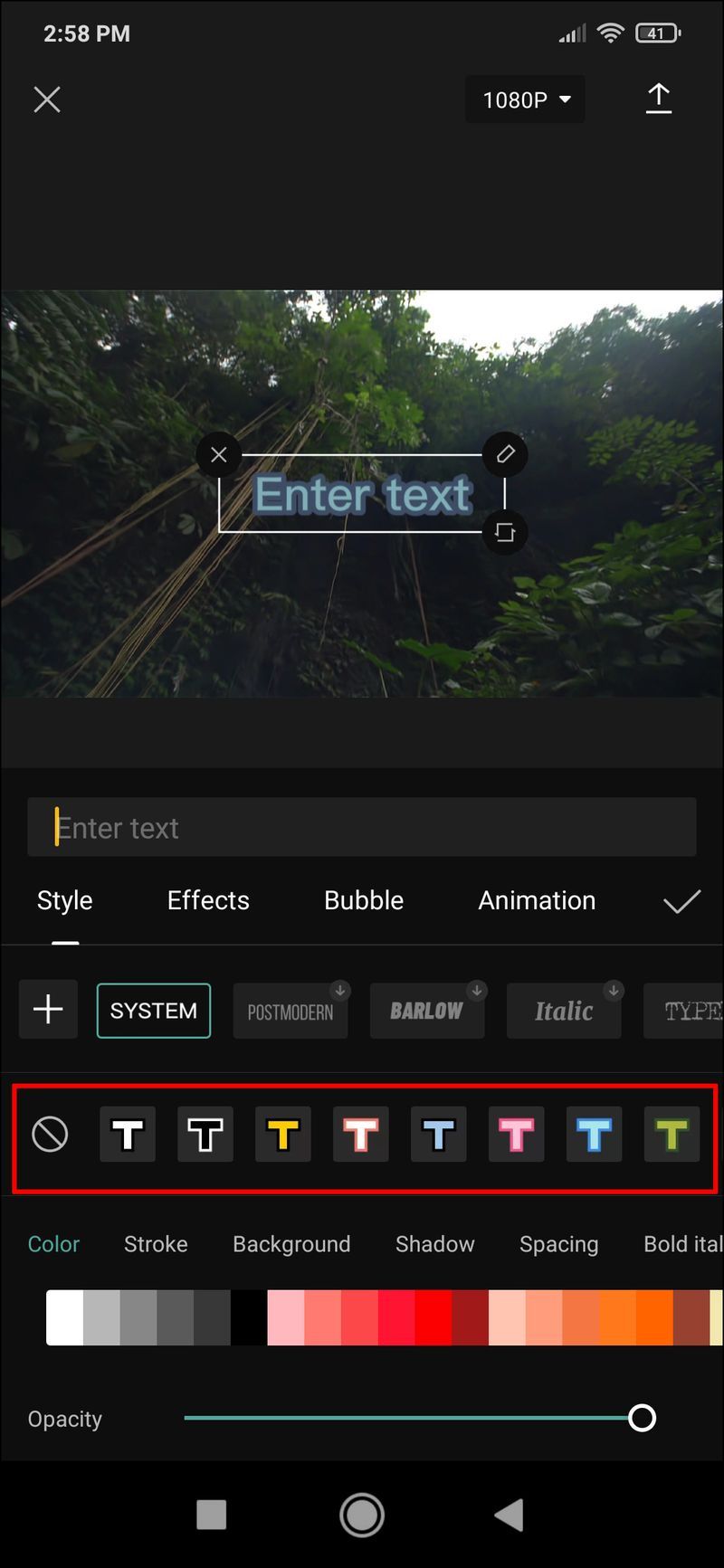
- الشريط الثالث هو الأكثر تفصيلاً وسيتطلب مزيدًا من التوضيح.
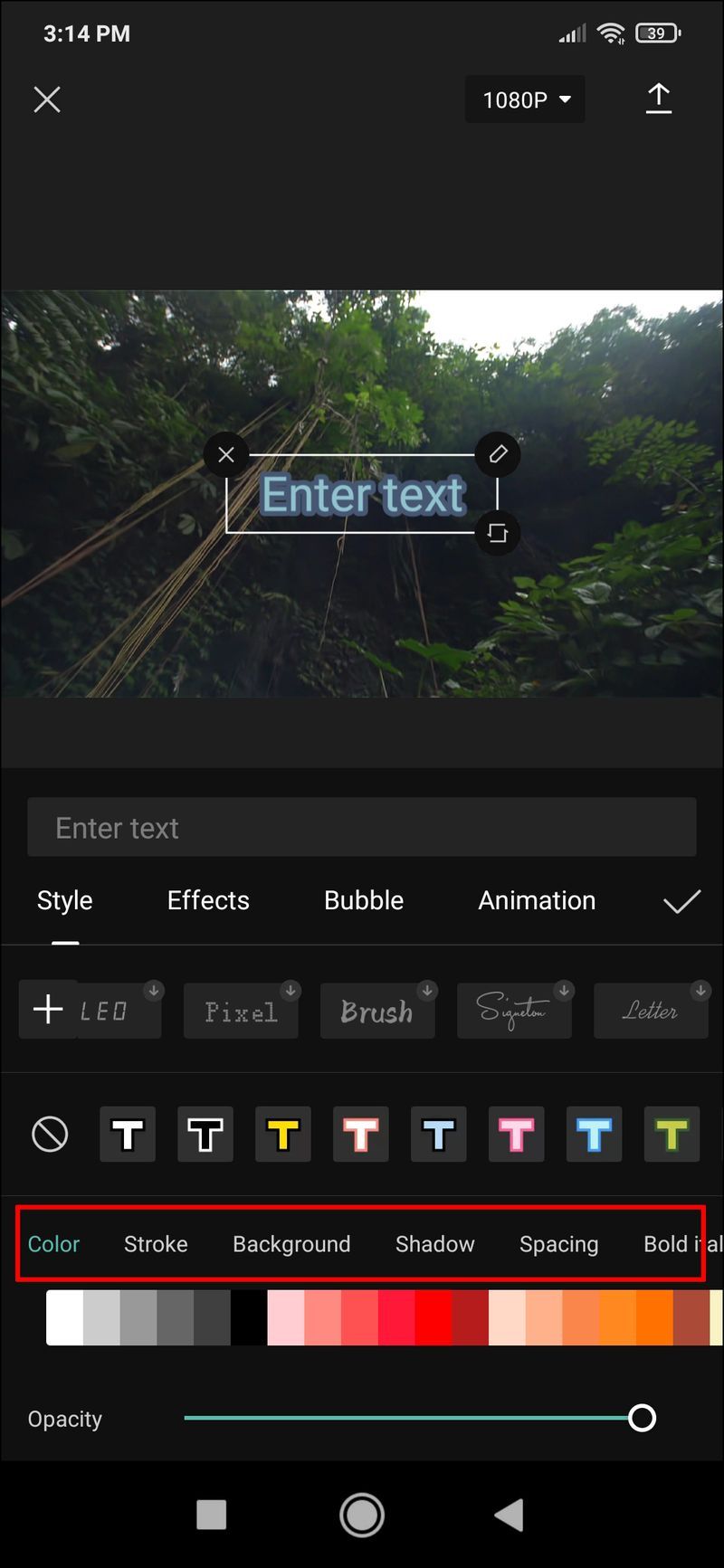
- أولا الخطوط. اضغط على زر معاينة الخط لاختياره.
- انتقل إلى خيارات التخصيص على الشريط الثالث لإضافة تأثيرات إلى النص الخاص بك. ستكون خياراتك:
- اللون - يضبط لون الحرف. حدده ، وسترى شريط تمرير العتامة الذي يمكنك استخدامه لزيادة شفافية النص أو تقليلها.
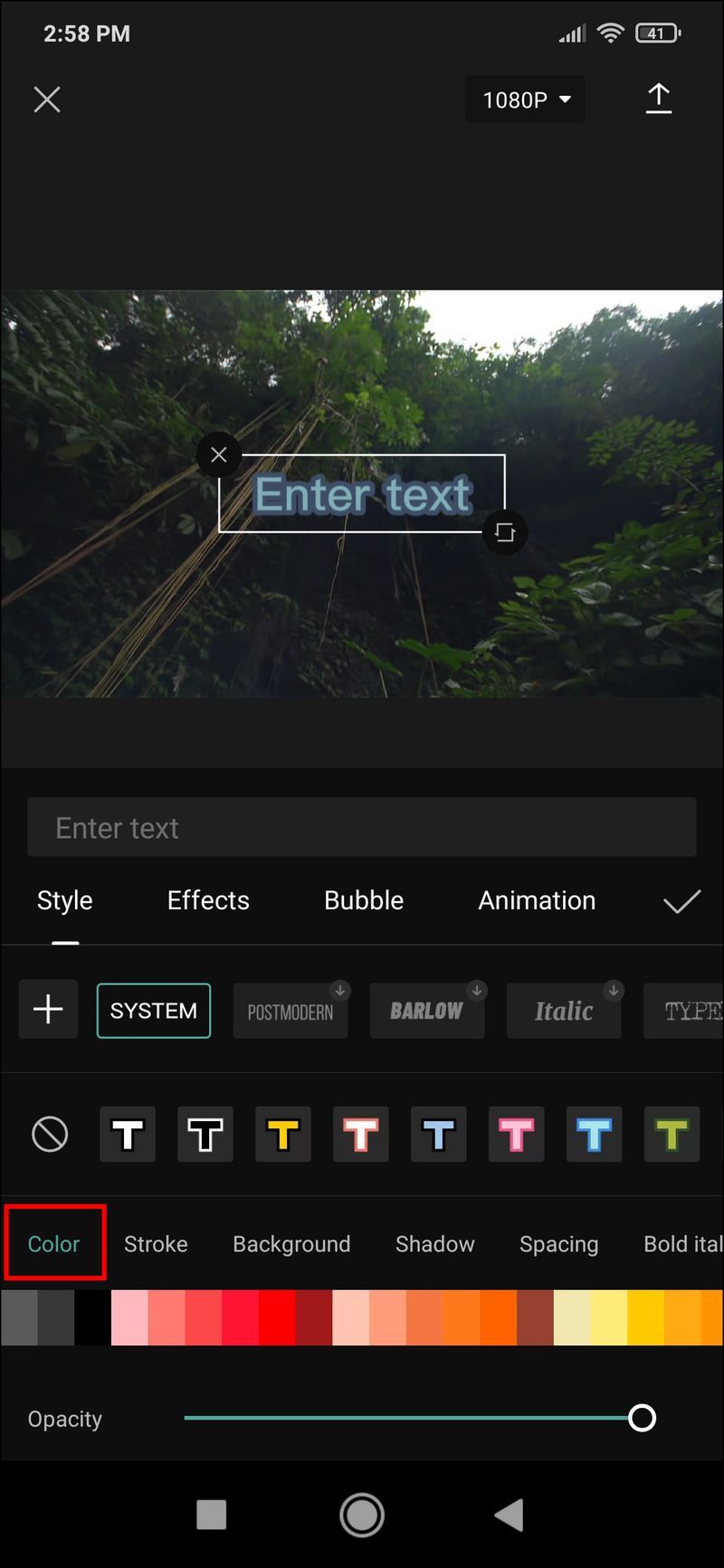
- Stroke - يتحكم في لون ضربة الفرشاة.
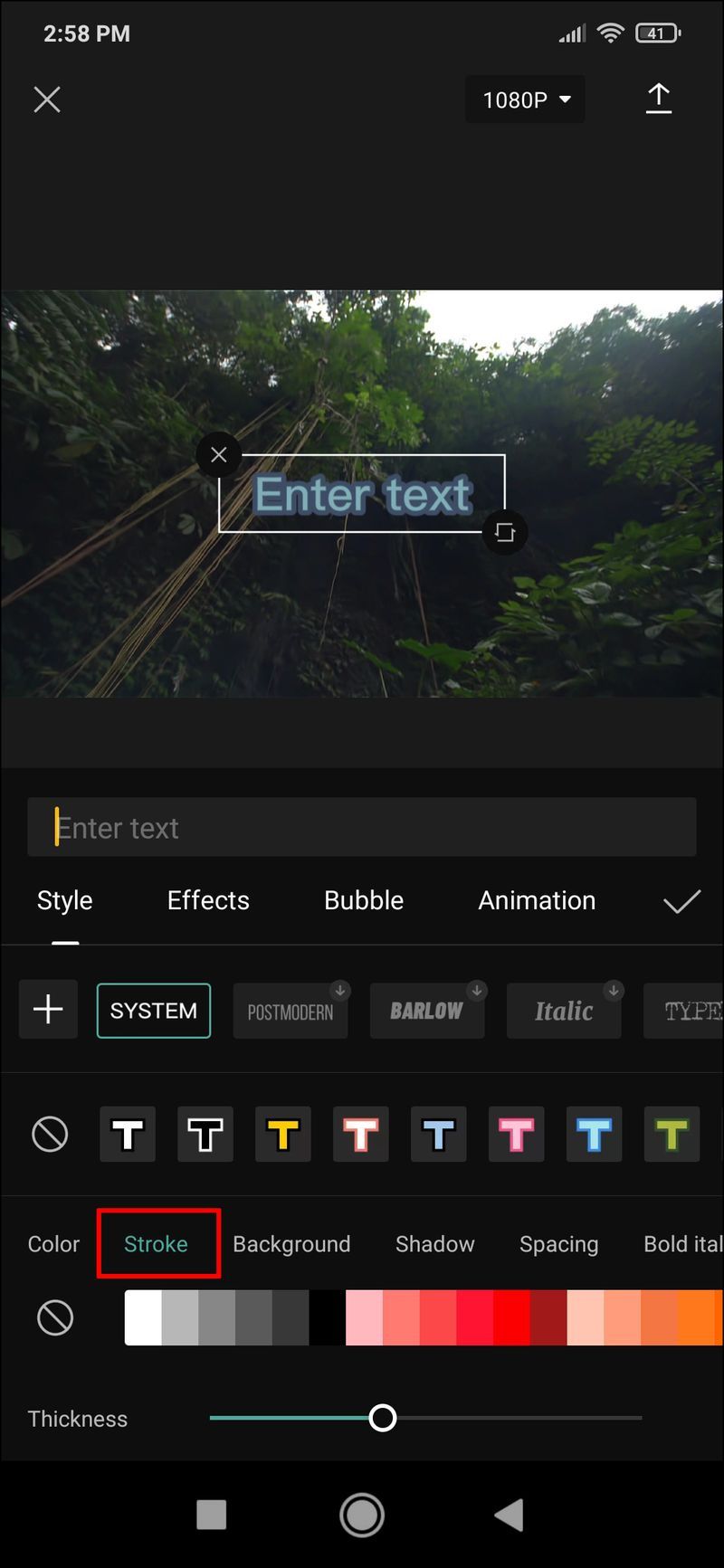
- الخلفية - يغير لون الخلفية والشفافية عبر شريط تمرير العتامة.
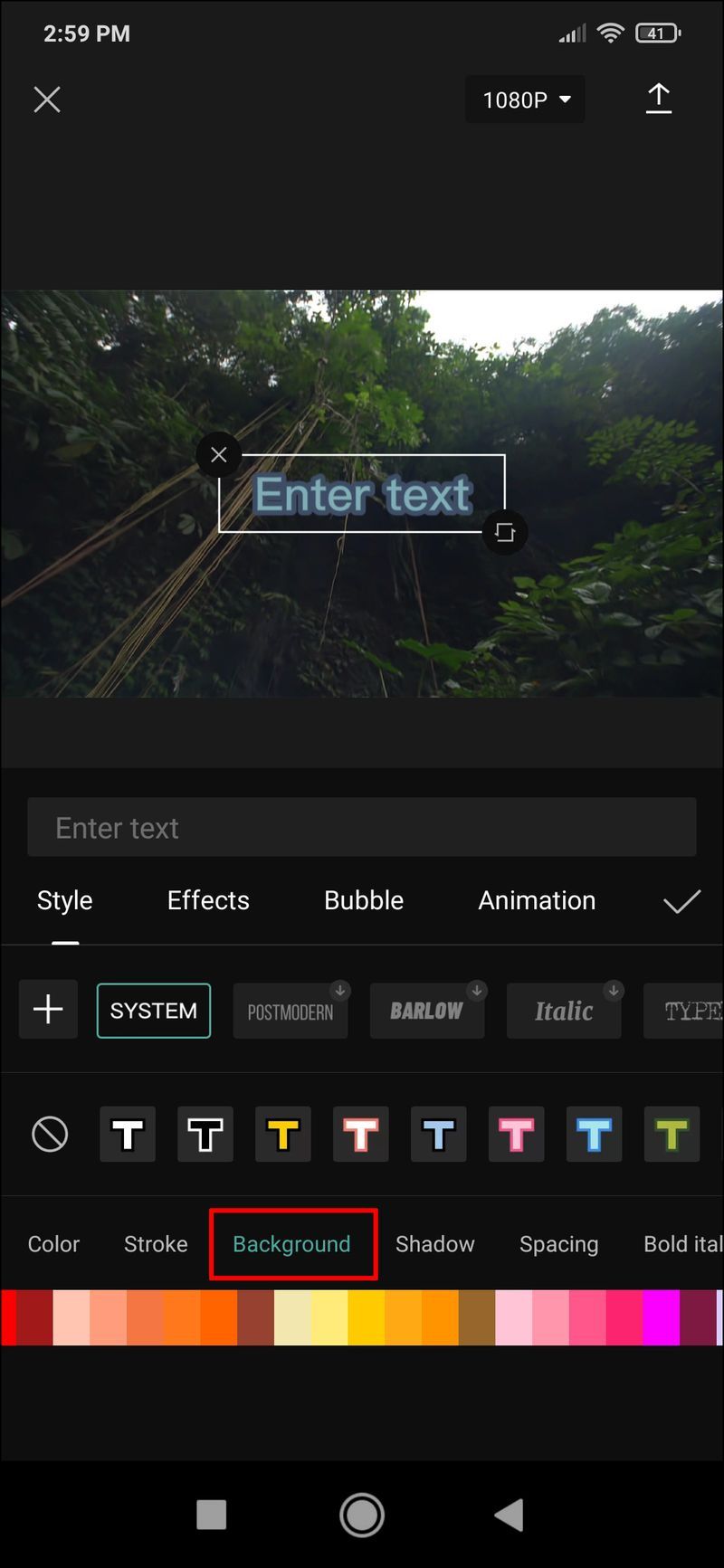
- الظل - يعطي الحروف ظلًا ملونًا. بالإضافة إلى ذلك ، يتحكم منزلقان في عتامة الظل وطمسه.
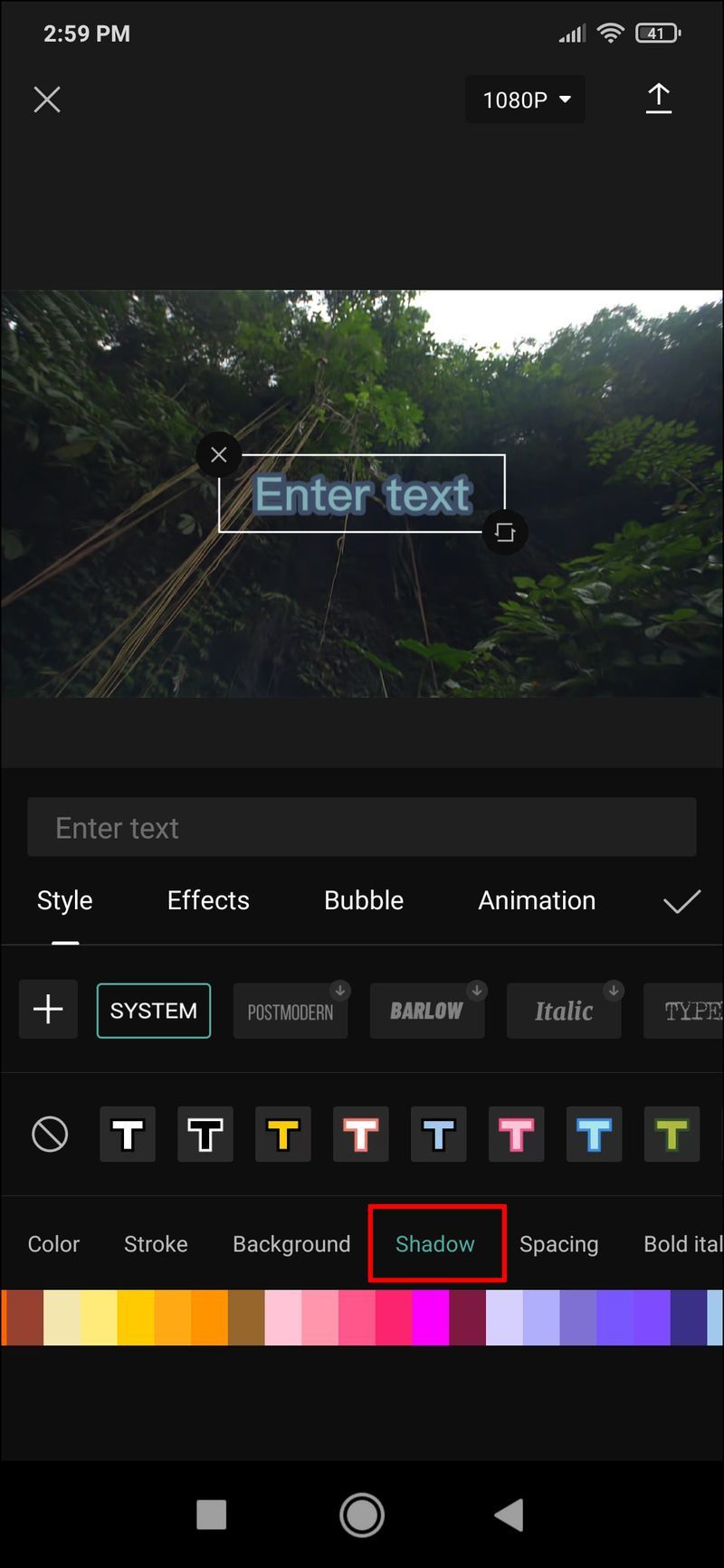
- التباعد - بدلاً من اللون ، كما يوحي الاسم ، تتحكم هذه القائمة في محاذاة النص. يمكنك ضبط المحاذاة على كل من المحور من اليسار إلى اليمين ومن أعلى إلى أسفل. يوجد منزلقان أسفلهما يتحكمان في تباعد النص.
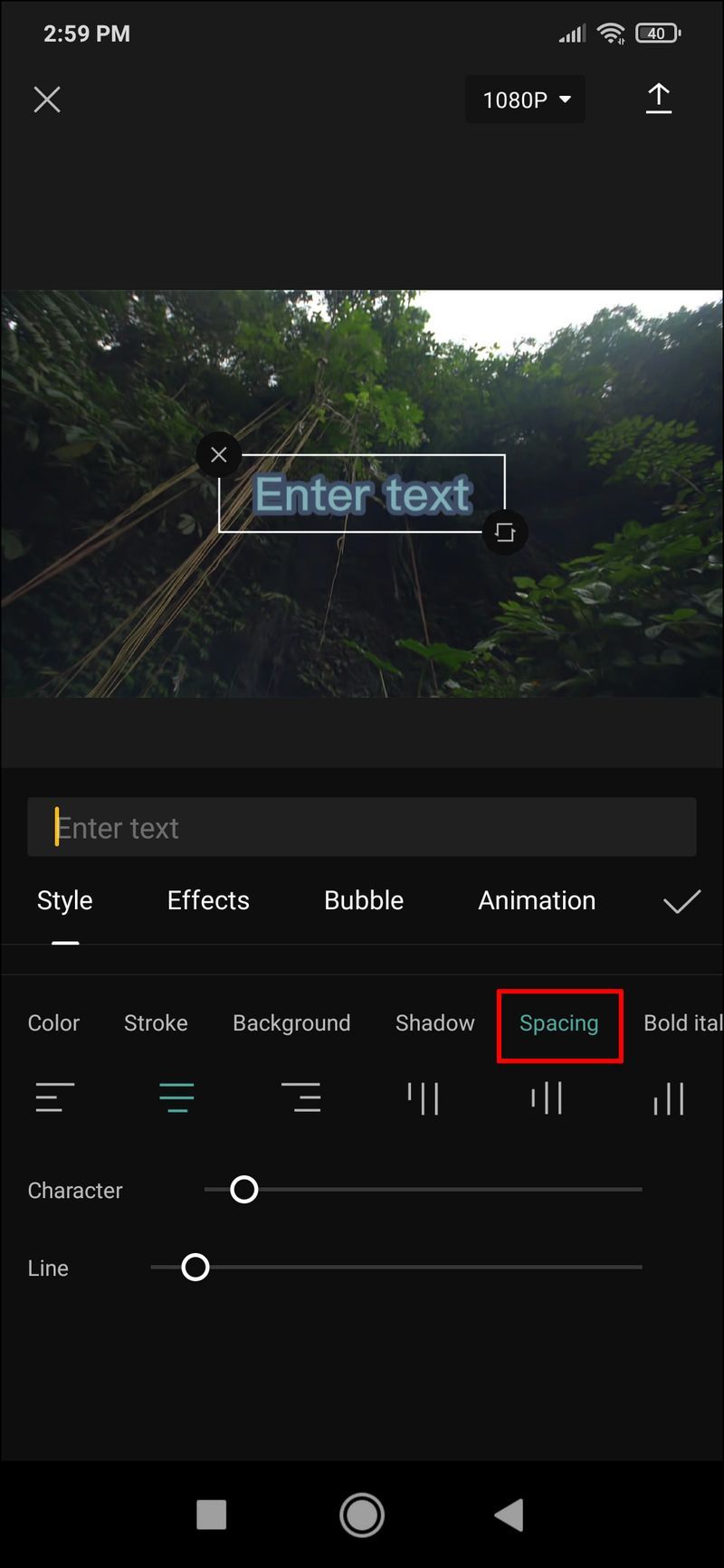
- مائل عريض - يجعل النص غامقًا أو مائلًا أو تحته خط.
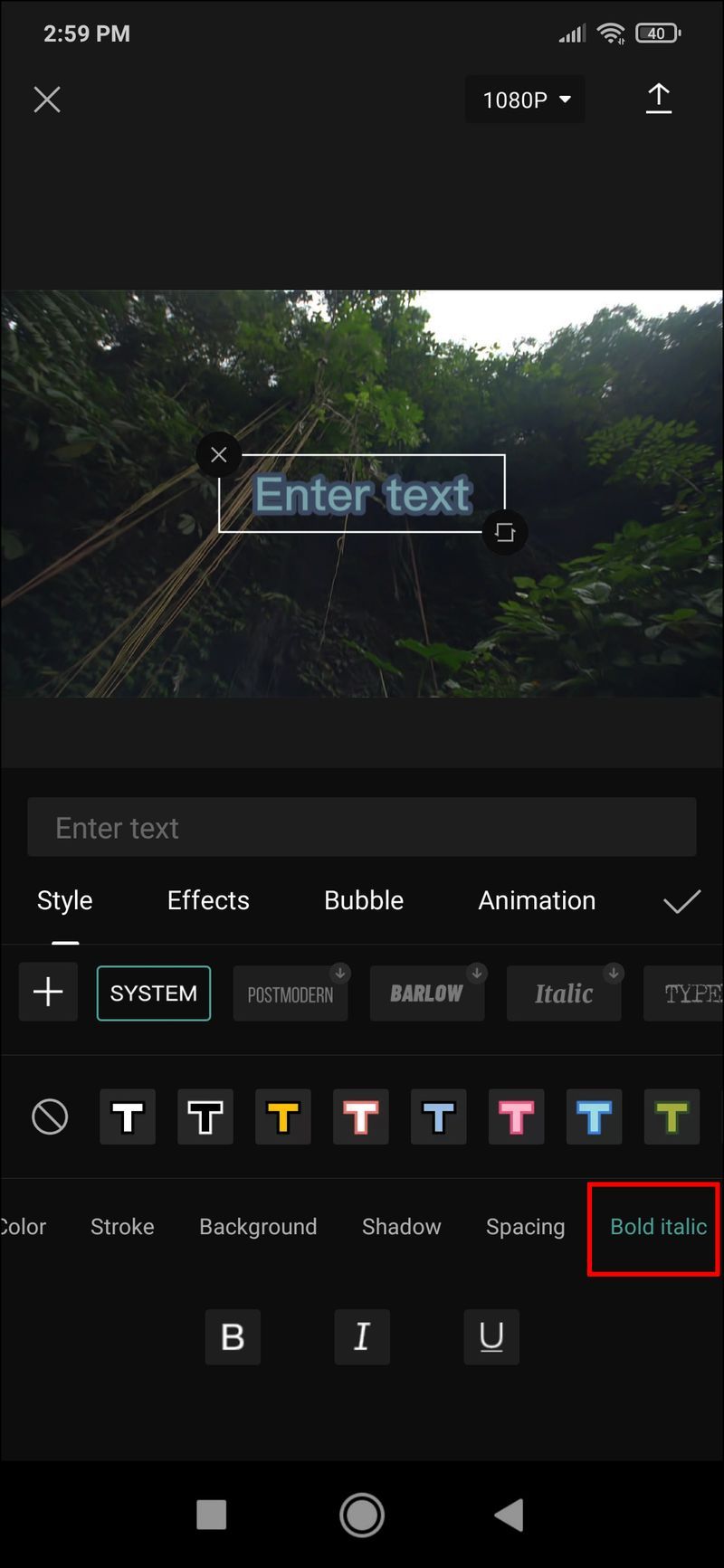
- اللون - يضبط لون الحرف. حدده ، وسترى شريط تمرير العتامة الذي يمكنك استخدامه لزيادة شفافية النص أو تقليلها.
- من بين علامات التبويب المتبقية - التي توفر المزيد من التخصيص في شكل تأثيرات متنوعة وفقاعات نصية - تعد علامة التبويب الرسوم المتحركة هي الأكثر أهمية. اختر من بين الرسوم المتحركة النصية المختلفة. يمكن تعيين هذه الرسوم المتحركة للداخل والخارج والتكرار.
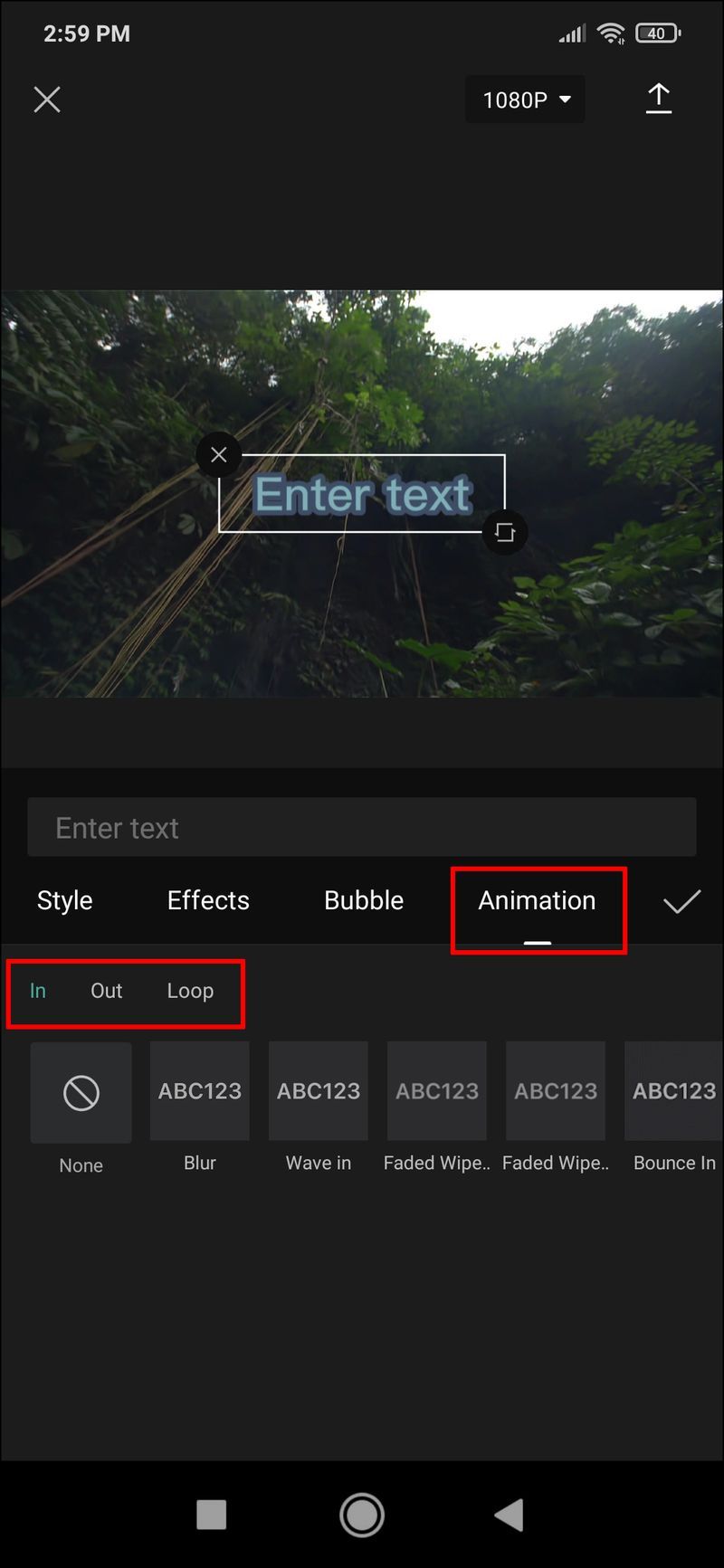
- عند الانتهاء من تصفح الخيارات ، انقر فوق علامة الاختيار لحفظ النص وإضافته إلى الفيديو الخاص بك.
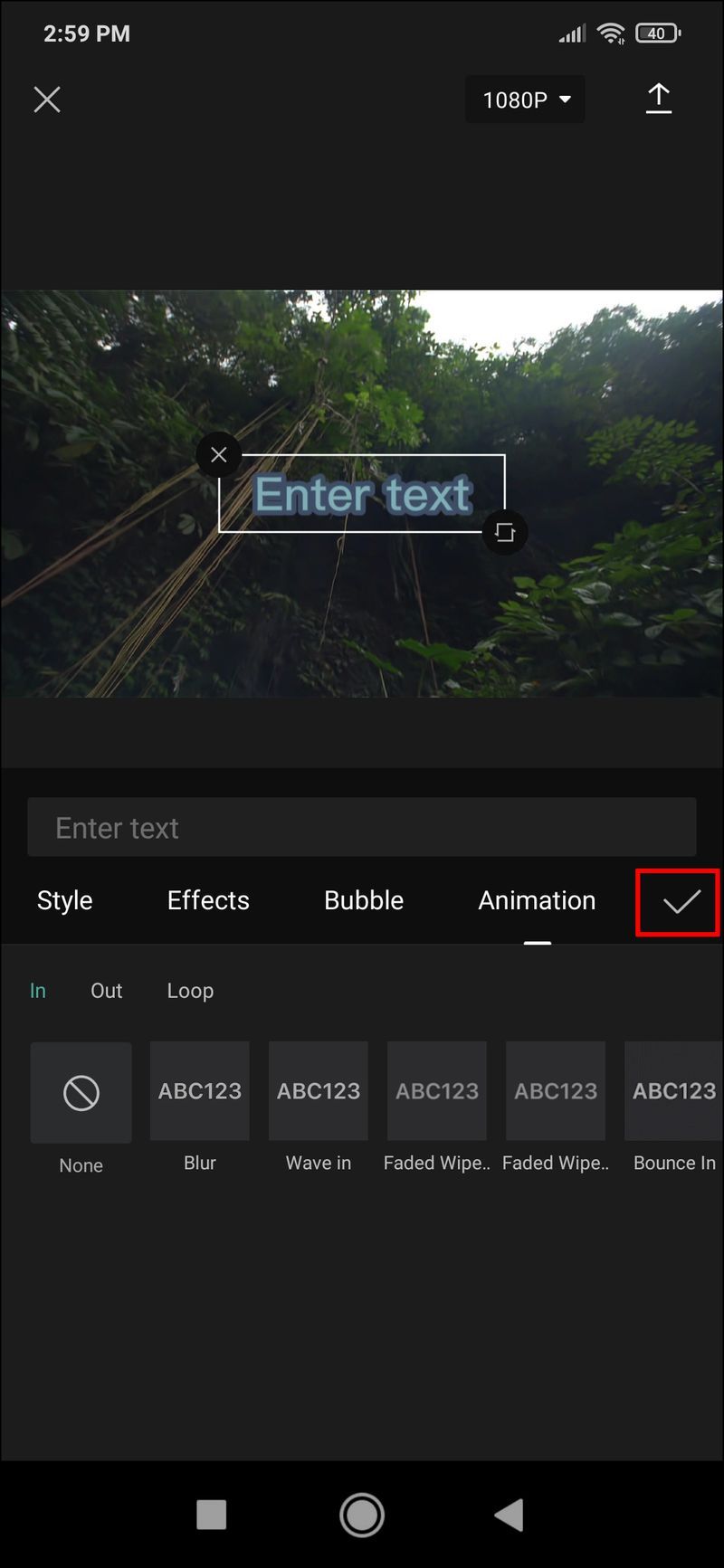
كيفية عمل نص ثلاثي الأبعاد في CapCut
خيارات إنشاء نص ثلاثي الأبعاد في CapCut محدودة حاليًا إلى حد ما. كبديل ، يمكنك تصفح تأثيرات النص والعثور على تأثير يعطي انطباعًا بـ 3D. إذا قمت بدمج التأثير الصحيح مع نمط معين من الرسوم المتحركة ، فيمكنك تحقيق وهم نص ثلاثي الأبعاد في الفيديو الخاص بك.
أنشئ أفضل التسميات التوضيحية لمقاطع الفيديو الخاصة بك
يقدم CapCut عددًا كبيرًا من الحلول عندما يتعلق الأمر بإدخال النص وتخصيصه. الآن بعد أن عرفت كيفية إضافة نص إلى مقاطع الفيديو الخاصة بك في CapCut ، يمكنك السماح لخيالك بالاندفاع والتوصل إلى بعض الصور الإبداعية حقًا.
هل أضفت نصًا إلى مقاطع الفيديو الخاصة بك بنجاح باستخدام CapCut؟ ما هي مؤثراتك المفضلة؟ واسمحوا لنا أن نعرف في قسم التعليقات أدناه.